Карточка № 1
Откройте программу Microsoft Office Word. Для этого зайдите в меню «Пуск», далее «Все программы», затем «Microsoft Office» и найдите там Microsoft Office Word 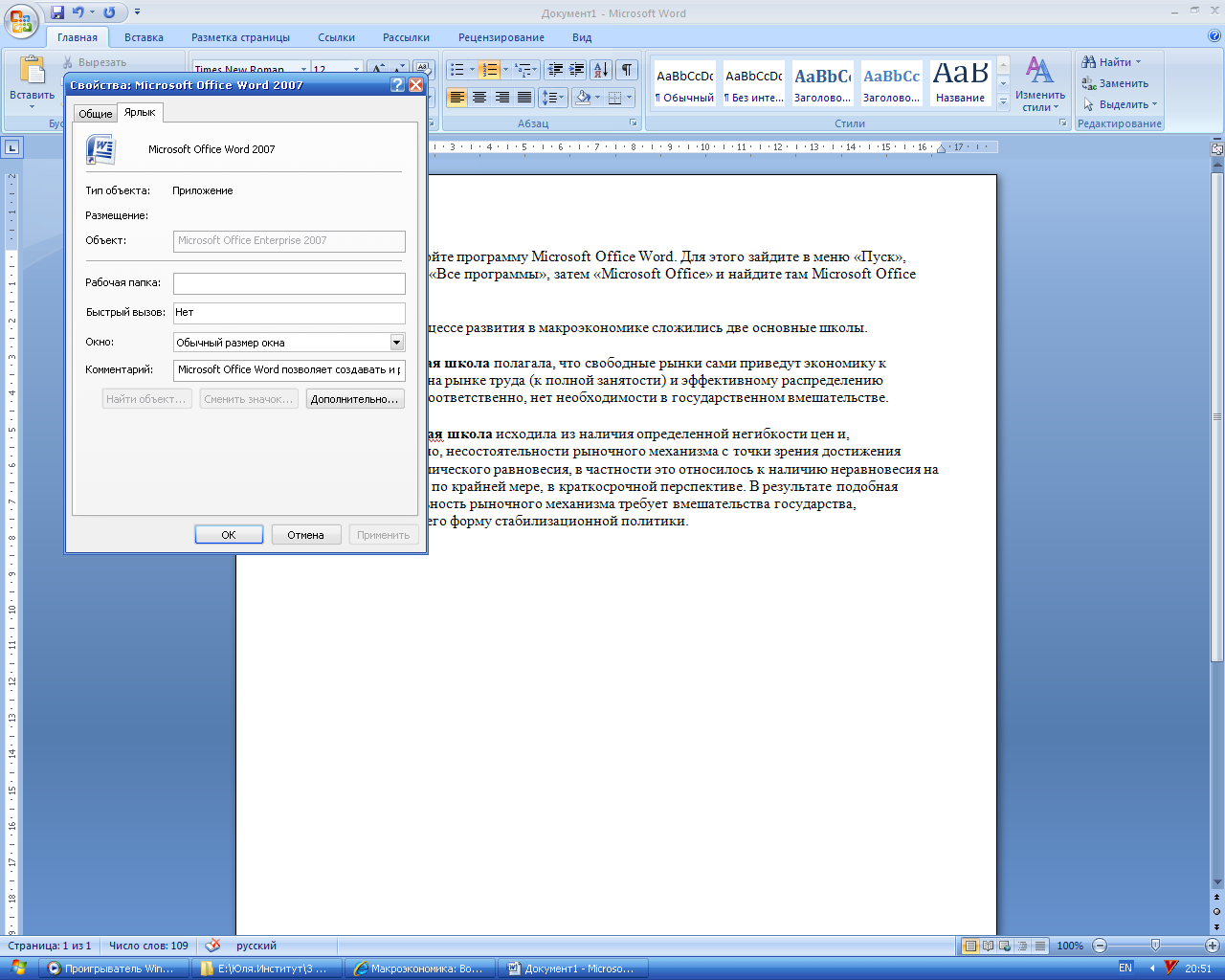
Запустите его двойным щелчком мыши.
Наберите предложенный ниже текст, сохраняя все этапы его форматирования.
В процессе развития в макроэкономике сложились две основные школы.
Классическая школа полагала, что свободные рынки сами приведут экономику к равновесию на рынке труда (к полной занятости) и эффективному распределению ресурсов и, соответственно, нет необходимости в государственном вмешательстве.

Кейнсианская школа исходила из наличия определенной негибкости цен и, следовательно, несостоятельности рыночного механизма с точки зрения достижения макроэкономического равновесия, в частности это относилось к наличию неравновесия на рынке труда, по крайней мере, в краткосрочной перспективе. В результате подобная несостоятельность рыночного механизма требует вмешательства государства, принимающего форму стабилизационной политики.
4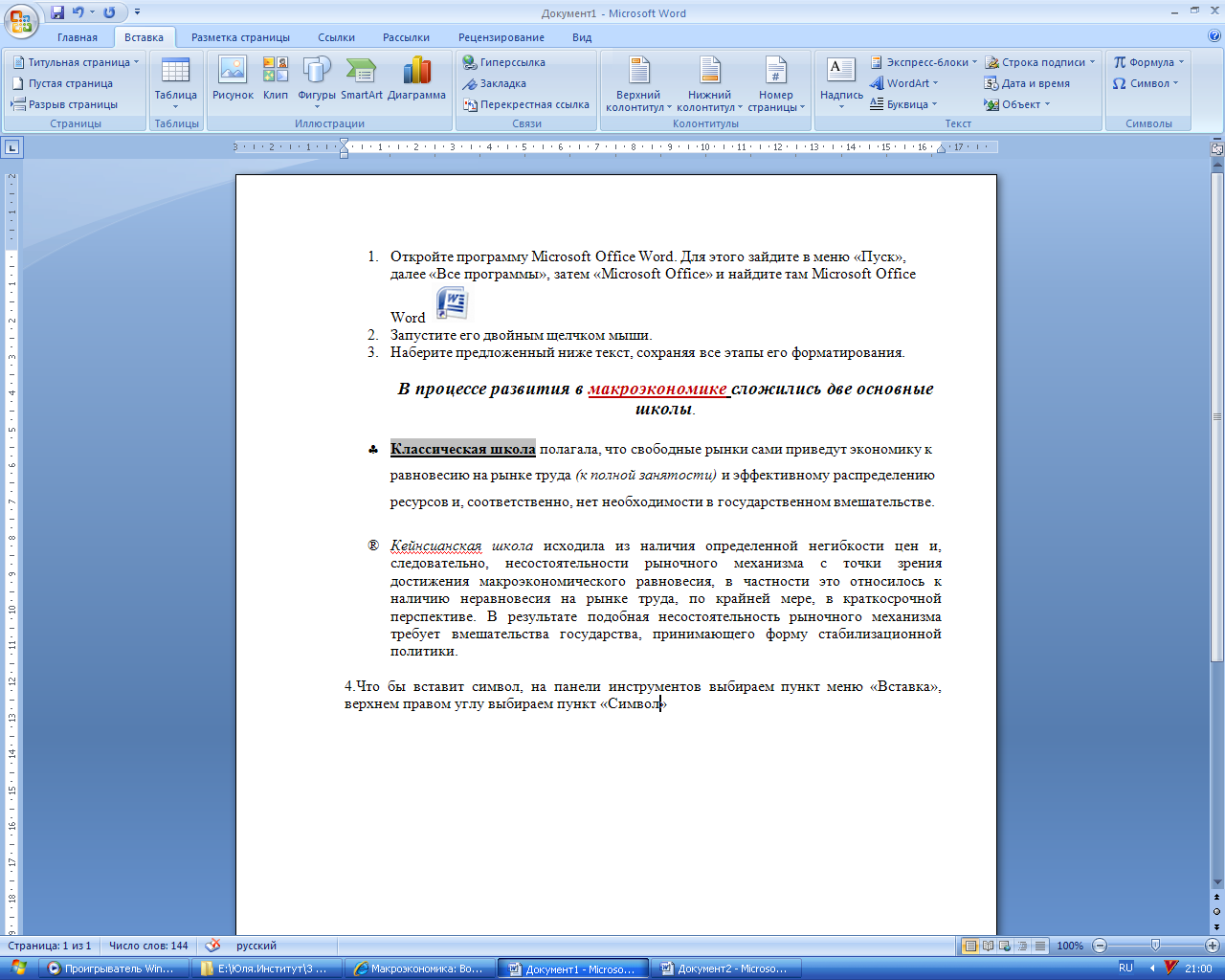 . Что бы вставит символ, на панели инструментов выбираем пункт меню «Вставка», верхнем правом углу выбираем пункт «Символ», если нет необходимого выбираем «Другие символы» и продолжаем поиск. Чтобы вставит фигуру в в том же пункте меню выбираем пунтк «Фигуры»
. Что бы вставит символ, на панели инструментов выбираем пункт меню «Вставка», верхнем правом углу выбираем пункт «Символ», если нет необходимого выбираем «Другие символы» и продолжаем поиск. Чтобы вставит фигуру в в том же пункте меню выбираем пунтк «Фигуры»
5. Выполнив работу сохраняем ее. Для этого щелкаем на кнопку «Office». Далее выбираем пункт меню «Сохранить как», затем переходим к пункту «Другие форматы».В левом столбце переходим на вкладку «Мои документы» и в появившемся окне создаем свою папку указывая Фамилию и класс. (Для создания папки щелкаем правой кнопкой мыши в любом свободном месте появившегося окна, выбираем пункт «Создать», затем «Папку», даем ей название, отбиваем ENTER. Двоиным щелчком открываем папку) В появившемся окне задаем имя файла «Самостоятельная работа» и его тип: «Тип файла»-«Веб-страница».Нажимаем ОК.
6. На рабочем столе с помощью ярлыка запускаем браузер. Выбираем пункт меню «Файл - Открыть». Переходим в «Мои документы», вашу папку и выбираем сохраненный там документ.Нажимаем кнопку открыть. Перед вами отобразиться ваш документ как Web-страница.
Карточка №2
1.Откройте программу Microsoft Office Word. Для этого зайдите в меню «Пуск», далее «Все программы», затем «Microsoft Office» и найдите там Microsoft Office Word 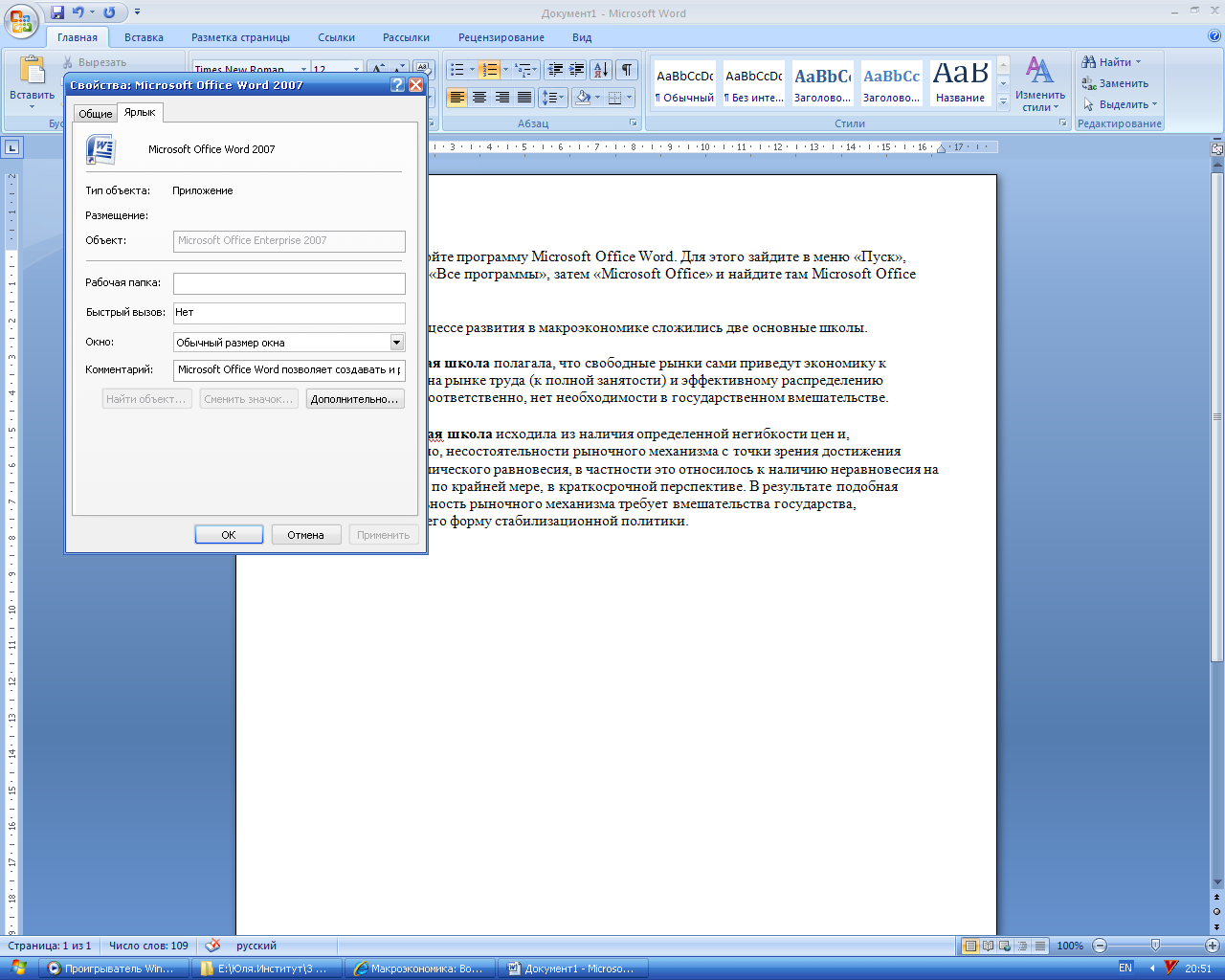
Запустите его двойным щелчком мыши.
Наберите предложенный ниже текст, сохраняя все этапы его форматирования.
Агрегирование.
В макроэкономике используют агрегированные параметры. При макроэкономическом анализе в национальном хозяйстве выделяют лишь четыре экономических субъекта:
§ сектор домашних хозяйств,
сектор домашних хозяйств,
® предпринимательский сектор,
™ государственный сектор и остальной мир (заграницу).
Каждый из этих секторов представляет собой совокупность реальных хозяйственных субъектов.
Сектор домашних хозяйств включает все частные хозяйственные ячейки внутри страны, деятельность которых направлена на удовлетворение собственных потребностей. Все факторы производства находятся в частной собственности домашних хозяйств. За счет их продажи или предоставления в аренду последние получают доход, который распределяют между текущим потреблением и сбережением. Следовательно, домашние хозяйства проявляют три вида экономической активности: предлагают факторы производства, потребляют часть получаемого дохода, покупая потребительские блага, и сберегают другую его часть, приобретая ценные бумаги и недвижимость.
4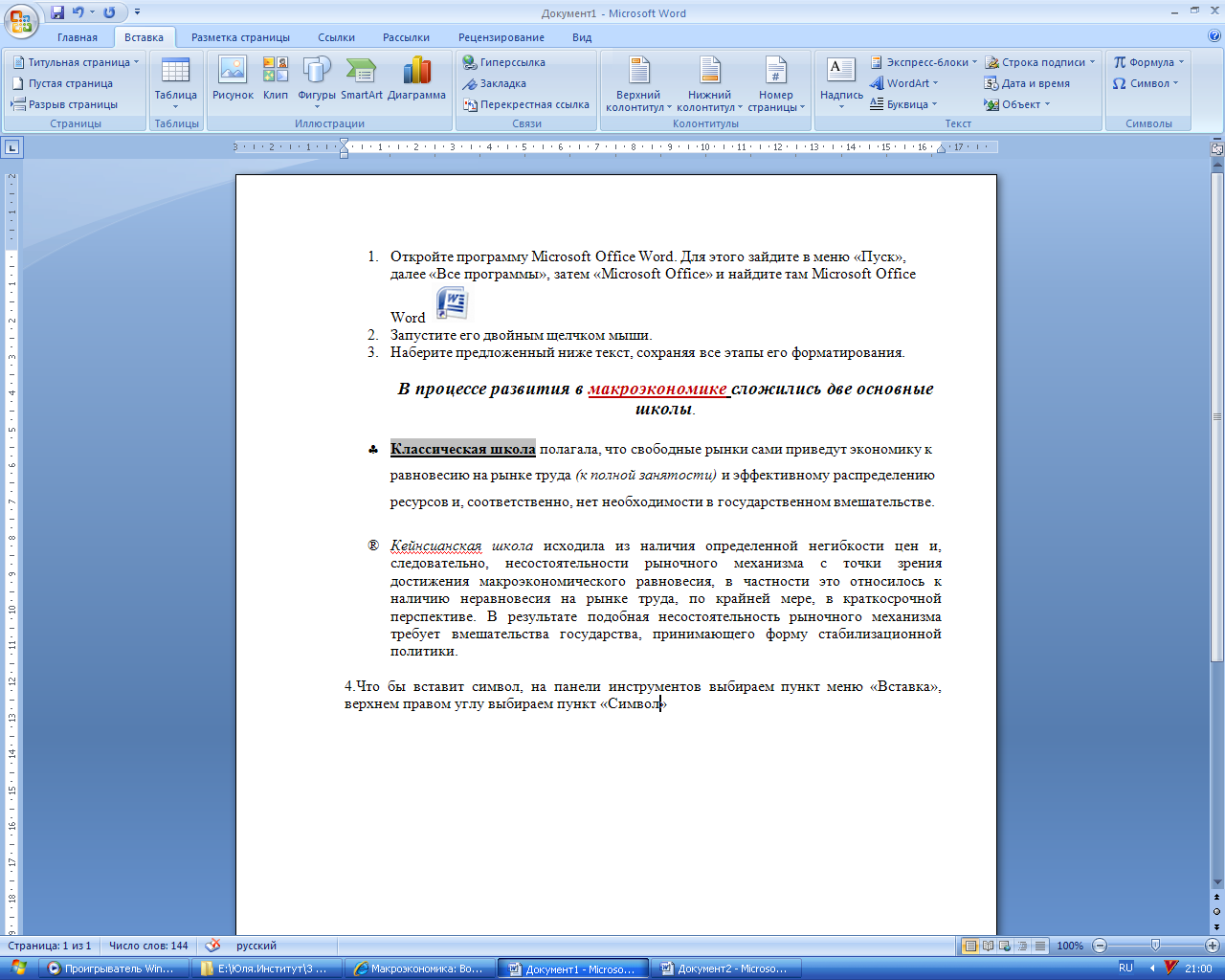 . Чтобы вставит символ, на панели инструментов выбираем пункт меню «Вставка», верхнем правом углу выбираем пункт «Символ» , если нет необходимого выбираем «Другие символы» и продолжаем поиск.Чтобы вставит фигуру в в том же пункте меню выбираем пунтк «Фигуры»
. Чтобы вставит символ, на панели инструментов выбираем пункт меню «Вставка», верхнем правом углу выбираем пункт «Символ» , если нет необходимого выбираем «Другие символы» и продолжаем поиск.Чтобы вставит фигуру в в том же пункте меню выбираем пунтк «Фигуры»
5. Выполнив работу сохраняем ее. Для этого щелкаем на кнопку «Office». Далее выбираем пункт меню «Сохранить как», затем переходим к пункту «Другие форматы».В левом столбце переходим на вкладку «Мои документы» и в появившемся окне создаем свою папку указывая Фамилию и класс. (Для создания папки щелкаем правой кнопкой мыши в любом свободном месте появившегося окна, выбираем пункт «Создать», затем «Папку», даем ей название, отбиваем ENTER. Двоиным щелчком открываем папку) В появившемся окне задаем имя файла «Самостоятельная работа» и его тип: «Тип файла»-«Веб-страница».Нажимаем ОК.
6. На рабочем столе с помощью ярлыка запускаем браузер. Выбираем пункт меню «Файл - Открыть». Переходим в «Мои документы», вашу папку и выбираем сохраненный там документ.Нажимаем кнопку открыть. Перед вами отобразиться ваш документ как Web-страница.
Карточка № 3
Откройте программу Microsoft Office Word. Для этого зайдите в меню «Пуск», далее «Все программы», затем «Microsoft Office» и найдите там Microsoft Office Word 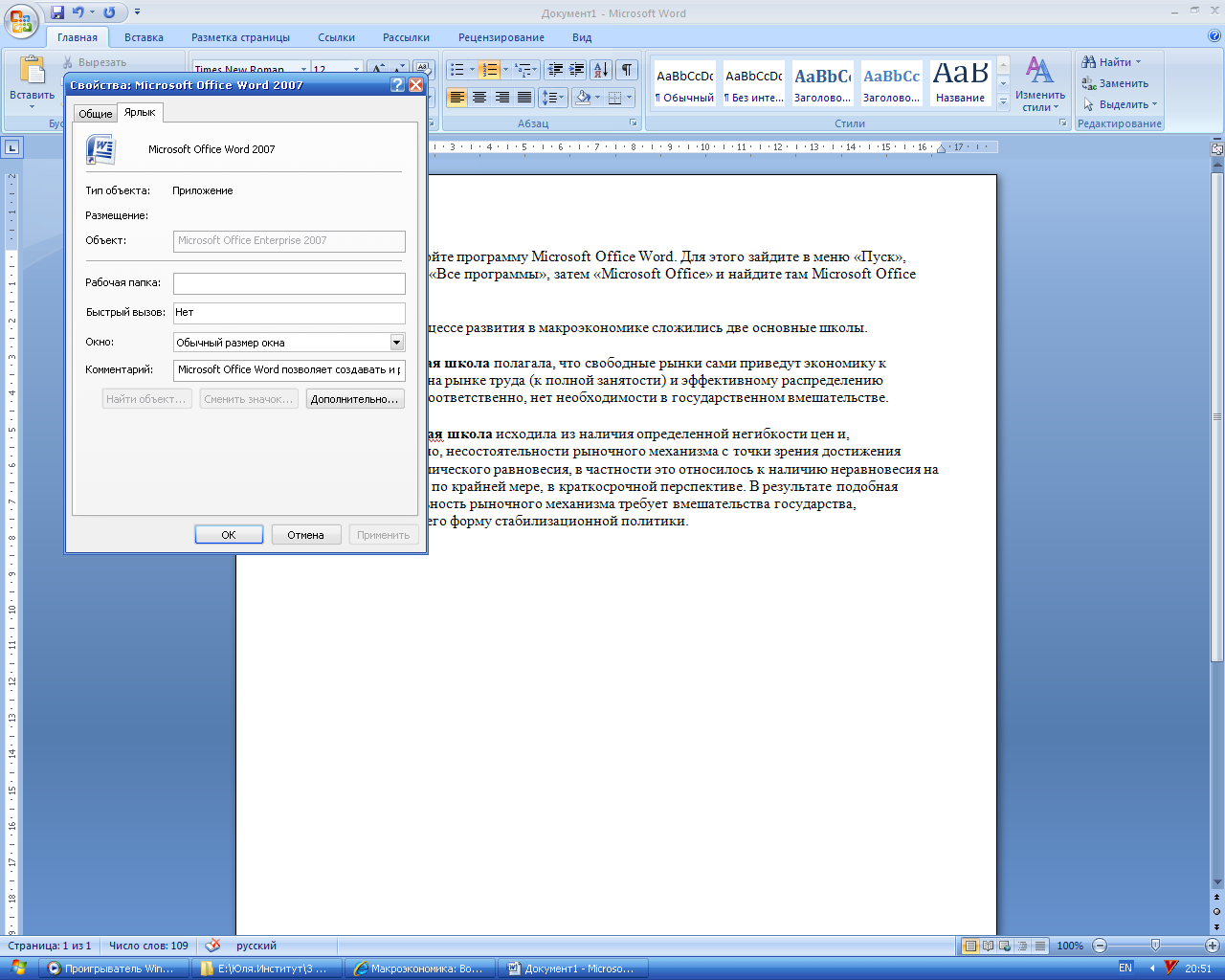
Запустите его двойным щелчком мыши.
Наберите предложенный ниже текст, сохраняя все этапы его форматирования.
Биология
это наука изучающая все живые существа, от вирусов до человека, и их взаимоотношения с окружающей средой.
Биология тесно связана с другими науками и иногда очень трудно провести грань между ними. Изучение жизнедеятельности клетки включает в себя изучение молекулярных процессов протекающих внутри клетки, этот раздел называется молекулярная биология и иногда относится к химии а не к биологии.
 Химические реакции протекающие в организме изучает биохимия, наука которая существенно ближе к химии чем к биологии.
Химические реакции протекающие в организме изучает биохимия, наука которая существенно ближе к химии чем к биологии.
Иногда как независимую науку выделяют экологию - науку о взаимодействии живых организмов с окружающей средой (живой и неживой природы). Как отдельная область знаний давно выделилась наука изучающая здоровье живых организмов. Эта область включает в себя ветеринарию и очень важную прикладную науку - медицину, отвечающую за здоровье людей.
4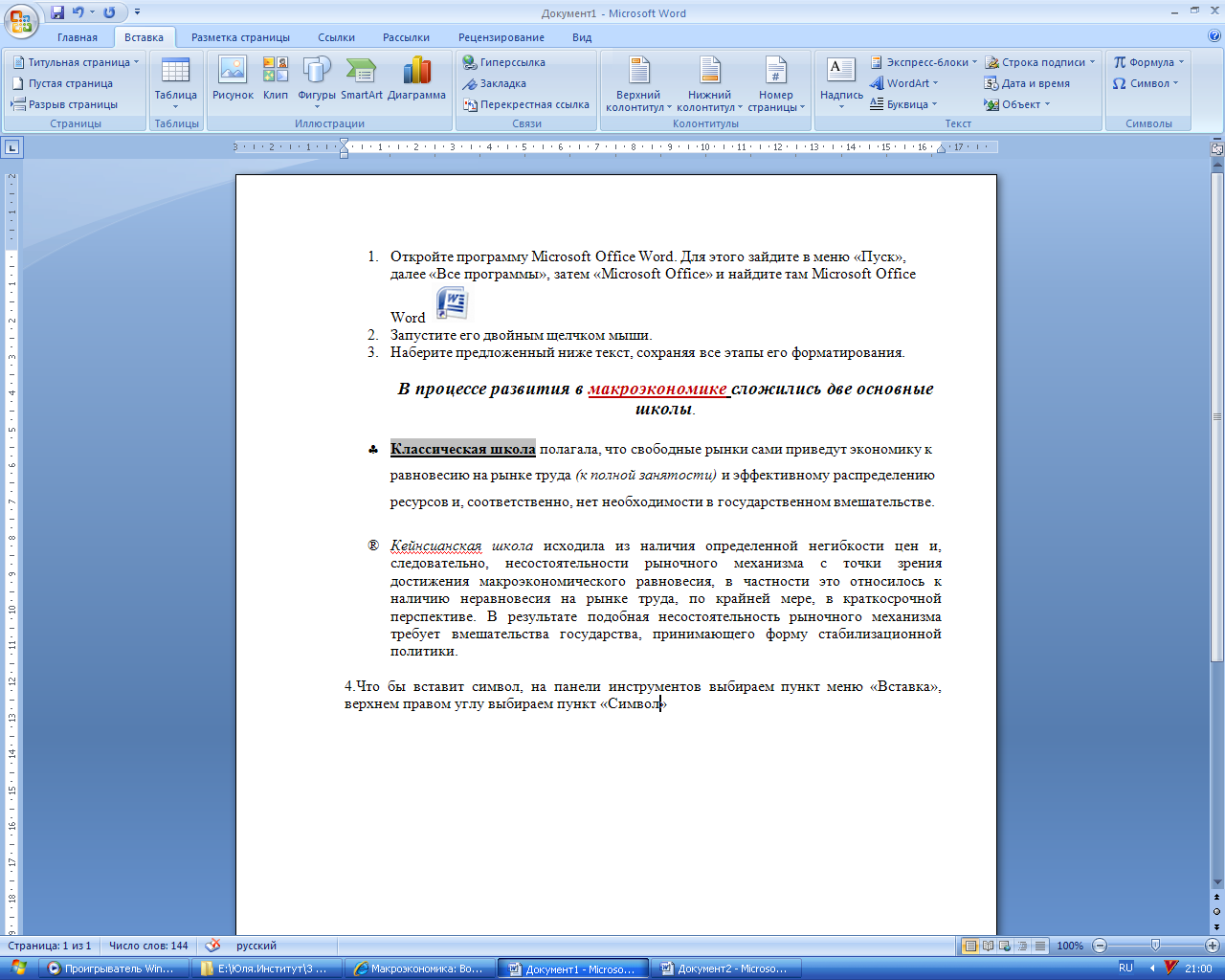 . Что бы вставит символ, на панели инструментов выбираем пункт меню «Вставка», верхнем правом углу выбираем пункт «Символ», если нет необходимого выбираем «Другие символы» и продолжаем поиск. Чтобы вставит фигуру в в том же пункте меню выбираем пунтк «Фигуры»
. Что бы вставит символ, на панели инструментов выбираем пункт меню «Вставка», верхнем правом углу выбираем пункт «Символ», если нет необходимого выбираем «Другие символы» и продолжаем поиск. Чтобы вставит фигуру в в том же пункте меню выбираем пунтк «Фигуры»
5. Выполнив работу сохраняем ее. Для этого щелкаем на кнопку «Office». Далее выбираем пункт меню «Сохранить как», затем переходим к пункту «Другие форматы».В левом столбце переходим на вкладку «Мои документы» и в появившемся окне создаем свою папку указывая Фамилию и класс. (Для создания папки щелкаем правой кнопкой мыши в любом свободном месте появившегося окна, выбираем пункт «Создать», затем «Папку», даем ей название, отбиваем ENTER. Двоиным щелчком открываем папку) В появившемся окне задаем имя файла «Самостоятельная работа» и его тип: «Тип файла»-«Веб-страница».Нажимаем ОК.
6. На рабочем столе с помощью ярлыка запускаем браузер. Выбираем пункт меню «Файл - Открыть». Переходим в «Мои документы», вашу папку и выбираем сохраненный там документ.Нажимаем кнопку открыть. Перед вами отобразиться ваш документ как Web-страница.
Карточка №4
1.Откройте программу Microsoft Office Word. Для этого зайдите в меню «Пуск», далее «Все программы», затем «Microsoft Office» и найдите там Microsoft Office Word 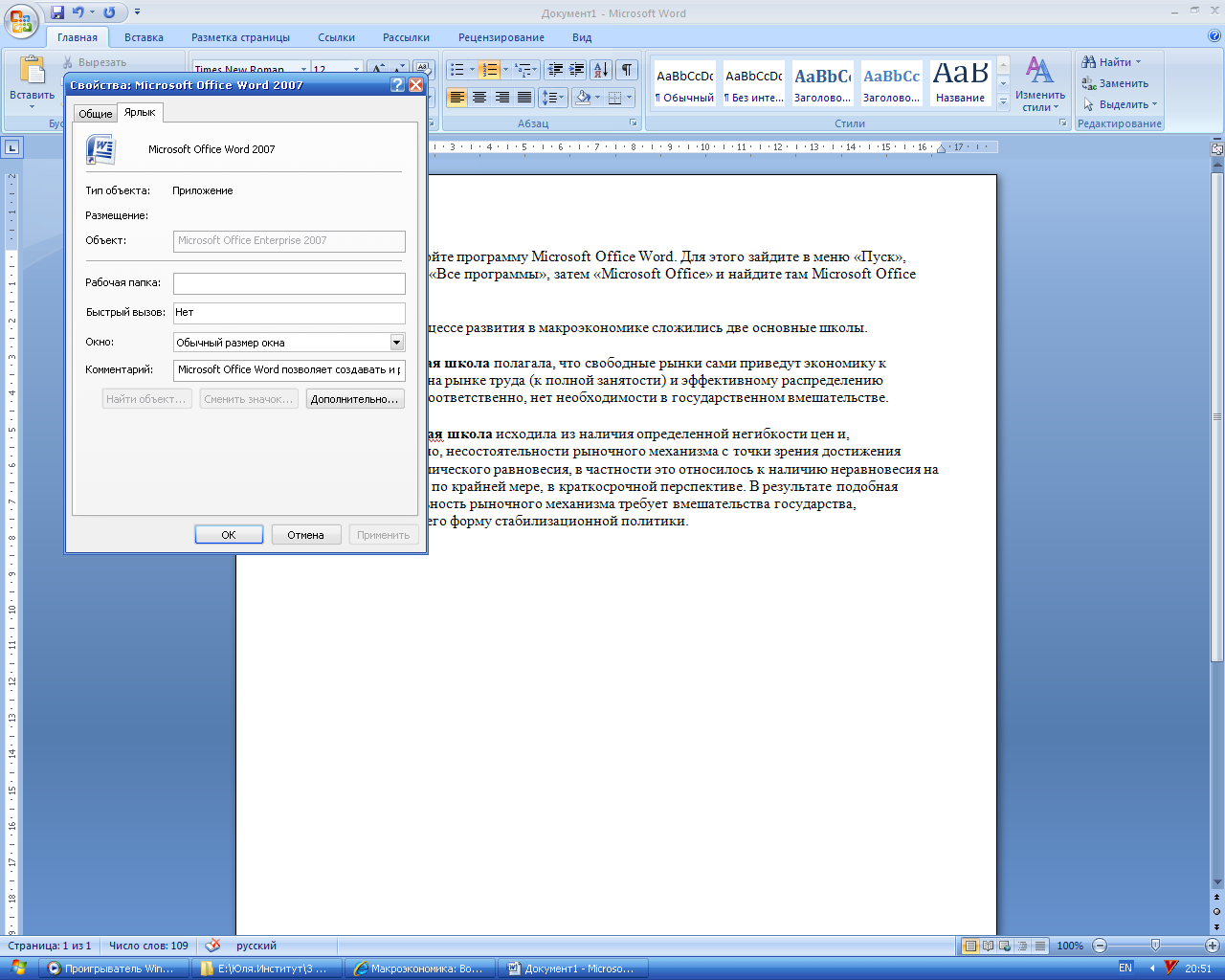
Запустите его двойным щелчком мыши.
Наберите предложенный ниже текст, сохраняя все этапы его форматирования.
Народная и традиционная медицина
Медицинские знания начались именно с народной медицины, которая сформирована из методов врачевания, разработанных на основе эмпирического опыта. Народная медицина существовала во все времена и у всех народов.
Это самая неоднозначная и противоречивая наука, вызывающая то слепое поклонение, то полное неприятие, а иногда – забвение.
Позднее появилась традиционная медицина (тибетская, китайская, аювердическая). На основе этих двух наук сформировалась современная научная медицина.
Новости медицины демонстрируют, что народная, традиционная и научная медицина становятся все более тесно связаны, и именно этот симбиоз открывает перспективные возможности предупреждения и лечения болезней
4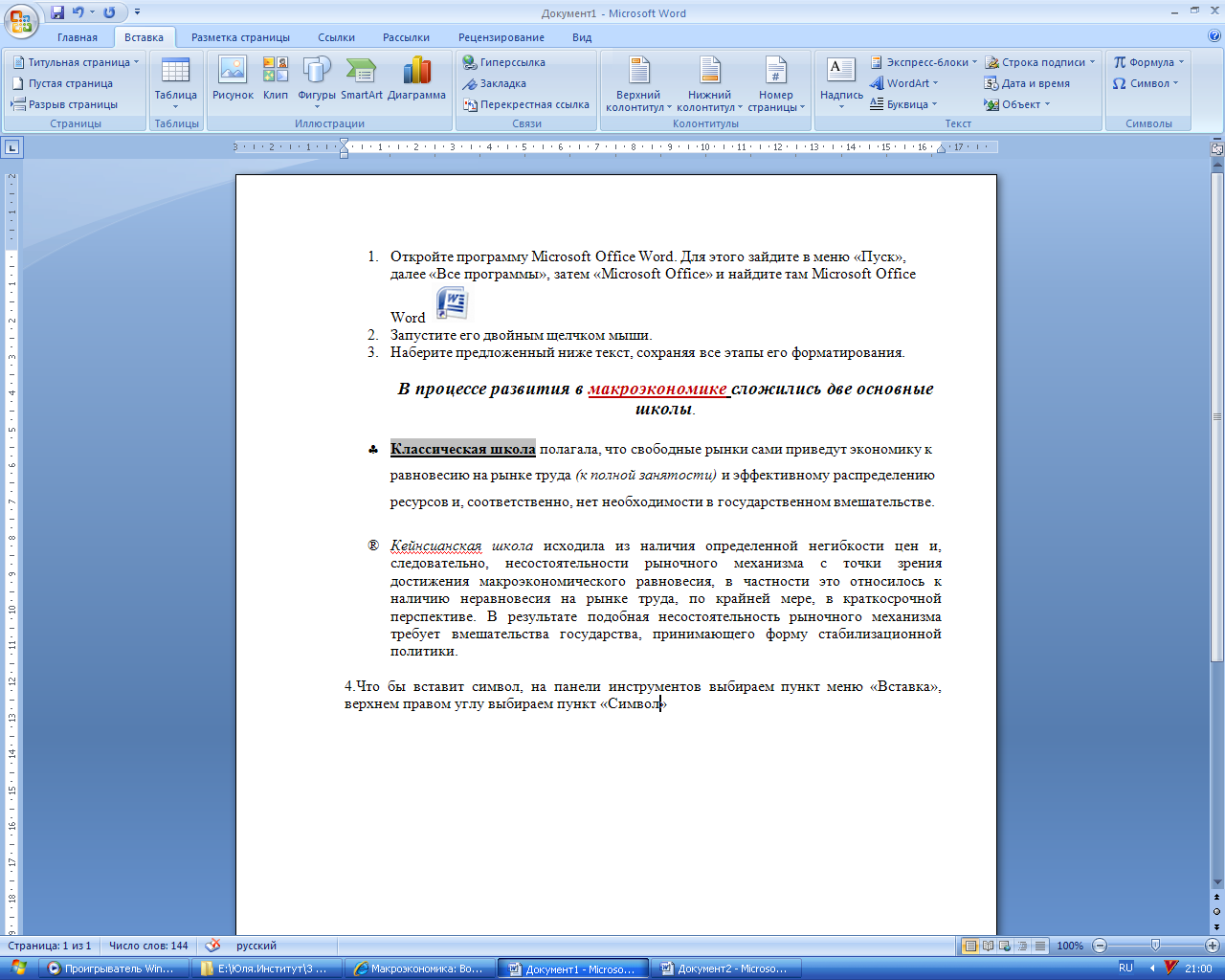 . Чтобы вставит символ, на панели инструментов выбираем пункт меню «Вставка», верхнем правом углу выбираем пункт «Символ» , если нет необходимого выбираем «Другие символы» и продолжаем поиск.Чтобы вставит фигуру в в том же пункте меню выбираем пунтк «Фигуры»
. Чтобы вставит символ, на панели инструментов выбираем пункт меню «Вставка», верхнем правом углу выбираем пункт «Символ» , если нет необходимого выбираем «Другие символы» и продолжаем поиск.Чтобы вставит фигуру в в том же пункте меню выбираем пунтк «Фигуры»
5. Выполнив работу сохраняем ее. Для этого щелкаем на кнопку «Office». Далее выбираем пункт меню «Сохранить как», затем переходим к пункту «Другие форматы».В левом столбце переходим на вкладку «Мои документы» и в появившемся окне создаем свою папку указывая Фамилию и класс. (Для создания папки щелкаем правой кнопкой мыши в любом свободном месте появившегося окна, выбираем пункт «Создать», затем «Папку», даем ей название, отбиваем ENTER. Двоиным щелчком открываем папку) В появившемся окне задаем имя файла «Самостоятельная работа» и его тип: «Тип файла»-«Веб-страница».Нажимаем ОК.
6. На рабочем столе с помощью ярлыка запускаем браузер. Выбираем пункт меню «Файл - Открыть». Переходим в «Мои документы», вашу папку и выбираем сохраненный там документ.Нажимаем кнопку открыть. Перед вами отобразиться ваш документ как Web-страница.
Карточка № 5
Откройте программу Microsoft Office Word. Для этого зайдите в меню «Пуск», далее «Все программы», затем «Microsoft Office» и найдите там Microsoft Office Word 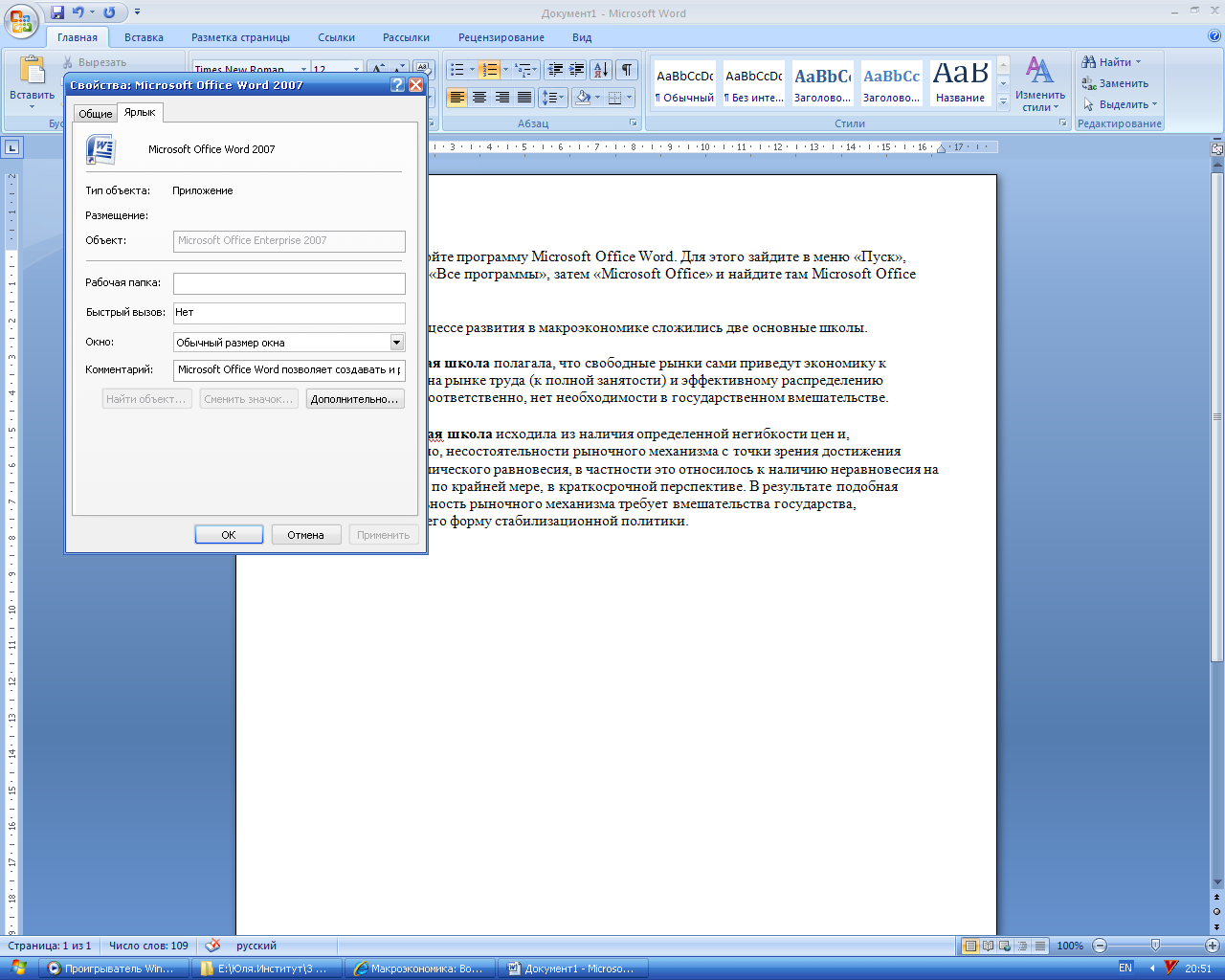
Запустите его двойным щелчком мыши.
Н аберите предложенный ниже текст, сохраняя все этапы его форматирования.
аберите предложенный ниже текст, сохраняя все этапы его форматирования.
О табакокурении…
Исследователи из Юго-Западного фонда биомедицинских исследований провели крупнейшую научную работу, в ходе которой было установлено, что табакокурение оказывает влияние на экспрессию генов – меняет протекание данного процесса. Изменения, происходящие в организме под действием сигаретного дыма, оказывают весьма негативное влияние на состояние иммунной системы. Они тесно связаны с образованием раковых опухолей и клеточной гибелью. В целом оказывают негативное влияние на протекающие в организме метаболические процессы.
Учёным удалось идентифицировать 323 уникальных гена,
 уровень экспрессии которых зависел от того, как много курили 1240 добровольцев, участвовавших в исследовании.
уровень экспрессии которых зависел от того, как много курили 1240 добровольцев, участвовавших в исследовании.
4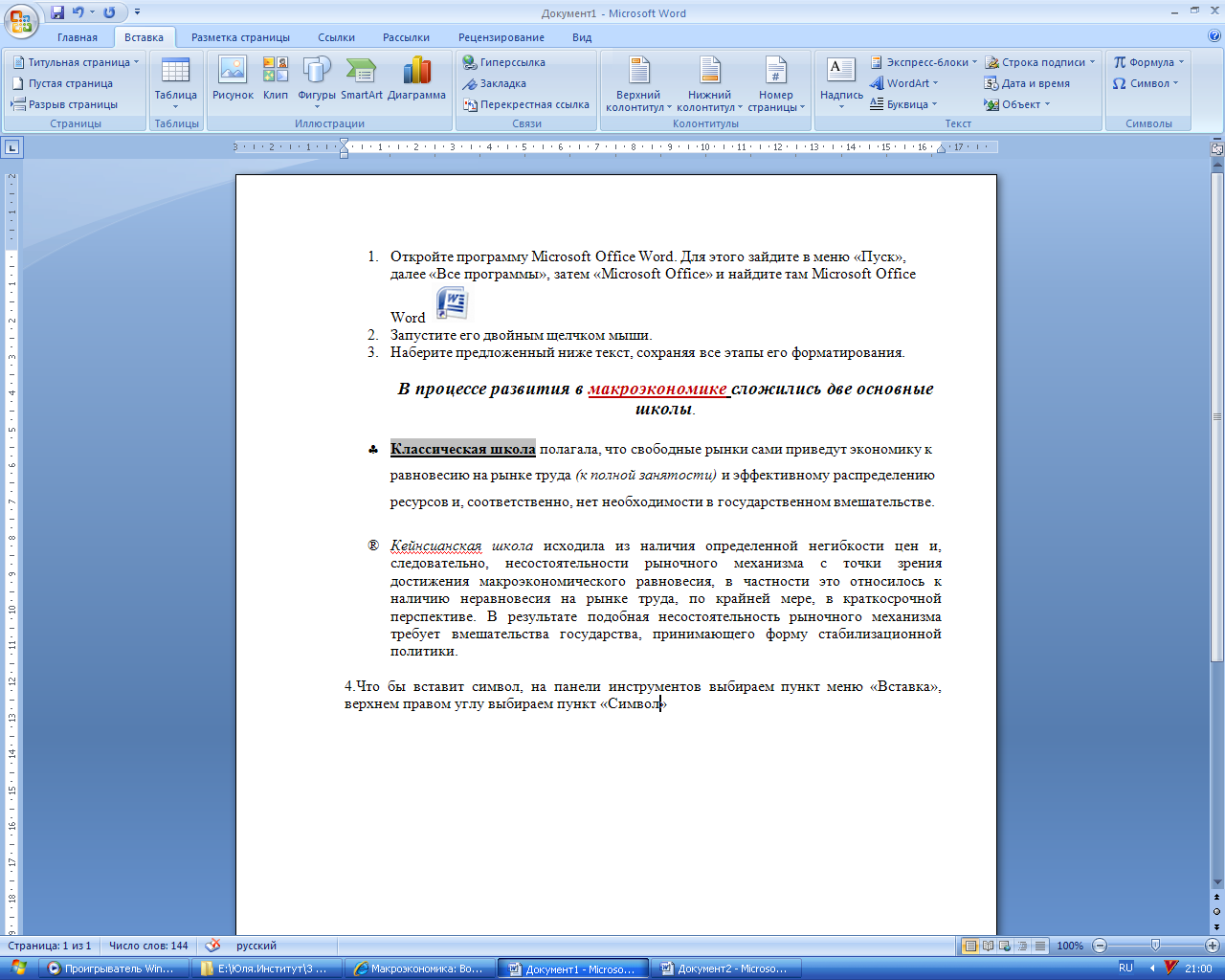 . Что бы вставит символ, на панели инструментов выбираем пункт меню «Вставка», верхнем правом углу выбираем пункт «Символ», если нет необходимого выбираем «Другие символы» и продолжаем поиск. Чтобы вставит фигуру в в том же пункте меню выбираем пунтк «Фигуры»
. Что бы вставит символ, на панели инструментов выбираем пункт меню «Вставка», верхнем правом углу выбираем пункт «Символ», если нет необходимого выбираем «Другие символы» и продолжаем поиск. Чтобы вставит фигуру в в том же пункте меню выбираем пунтк «Фигуры»
5. Выполнив работу сохраняем ее. Для этого щелкаем на кнопку «Office». Далее выбираем пункт меню «Сохранить как», затем переходим к пункту «Другие форматы».В левом столбце переходим на вкладку «Мои документы» и в появившемся окне создаем свою папку указывая Фамилию и класс. (Для создания папки щелкаем правой кнопкой мыши в любом свободном месте появившегося окна, выбираем пункт «Создать», затем «Папку», даем ей название, отбиваем ENTER. Двоиным щелчком открываем папку) В появившемся окне задаем имя файла «Самостоятельная работа» и его тип: «Тип файла»-«Веб-страница».Нажимаем ОК.
6. На рабочем столе с помощью ярлыка запускаем браузер. Выбираем пункт меню «Файл - Открыть». Переходим в «Мои документы», вашу папку и выбираем сохраненный там документ.Нажимаем кнопку открыть. Перед вами отобразиться ваш документ как Web-страница.
Карточка № 6
Откройте программу Microsoft Office Word. Для этого зайдите в меню «Пуск», далее «Все программы», затем «Microsoft Office» и найдите там Microsoft Office Word 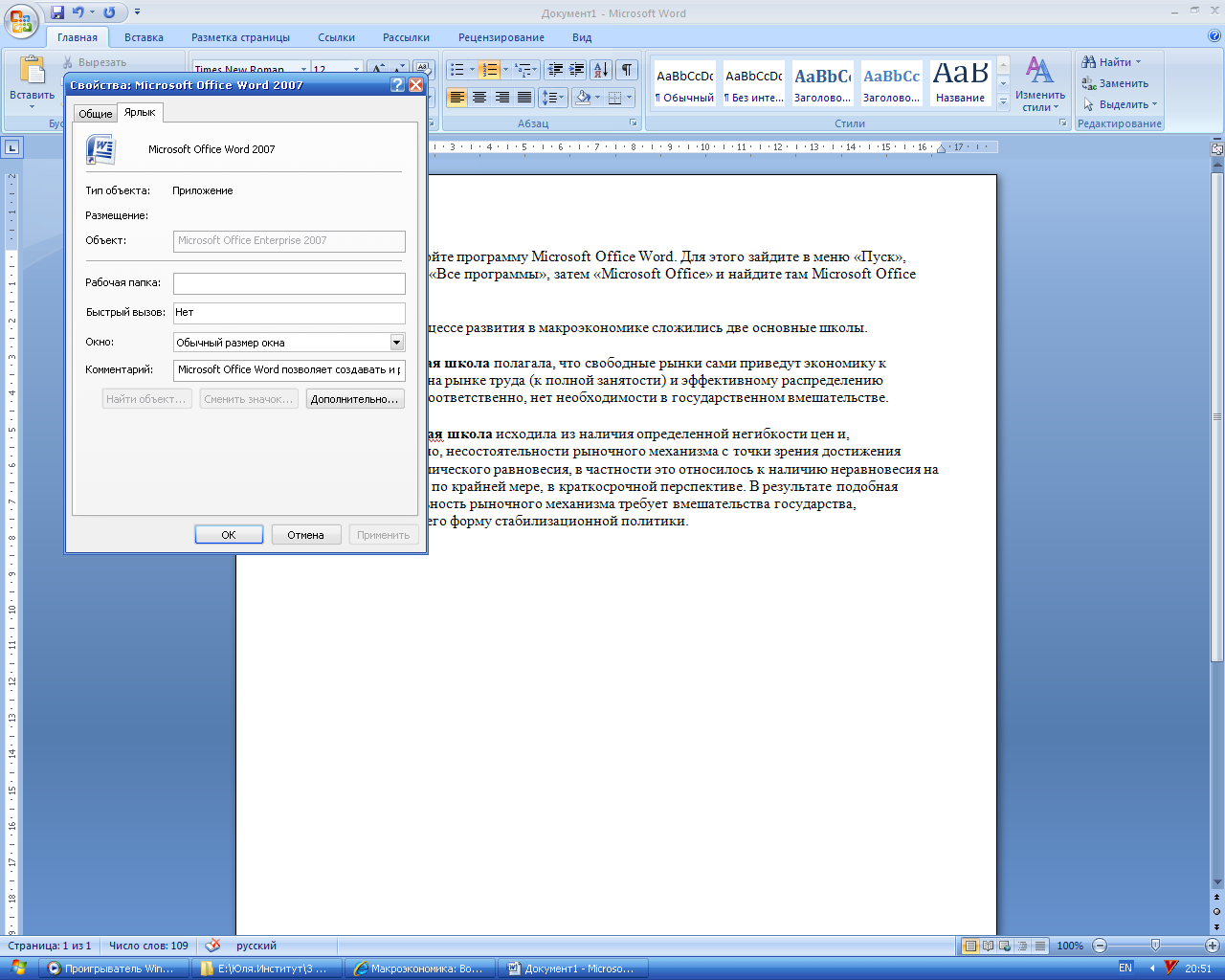
Запустите его двойным щелчком мыши.
Наберите предложенный ниже текст, сохраняя все этапы его форматирования.
А строномия одна из самых древних наук на земле. Начало свое астрономия берет из оккультных наук. Так астрология, наука о влиянии положения небесных объектов на судьбы людей подготовила обширную наблюдательную базу для астрономии.
строномия одна из самых древних наук на земле. Начало свое астрономия берет из оккультных наук. Так астрология, наука о влиянии положения небесных объектов на судьбы людей подготовила обширную наблюдательную базу для астрономии.
Различные религиозные учения создавали всевозможные модели строения вселенной которые в дальнейшем использовались для описания движения небесных тел.
4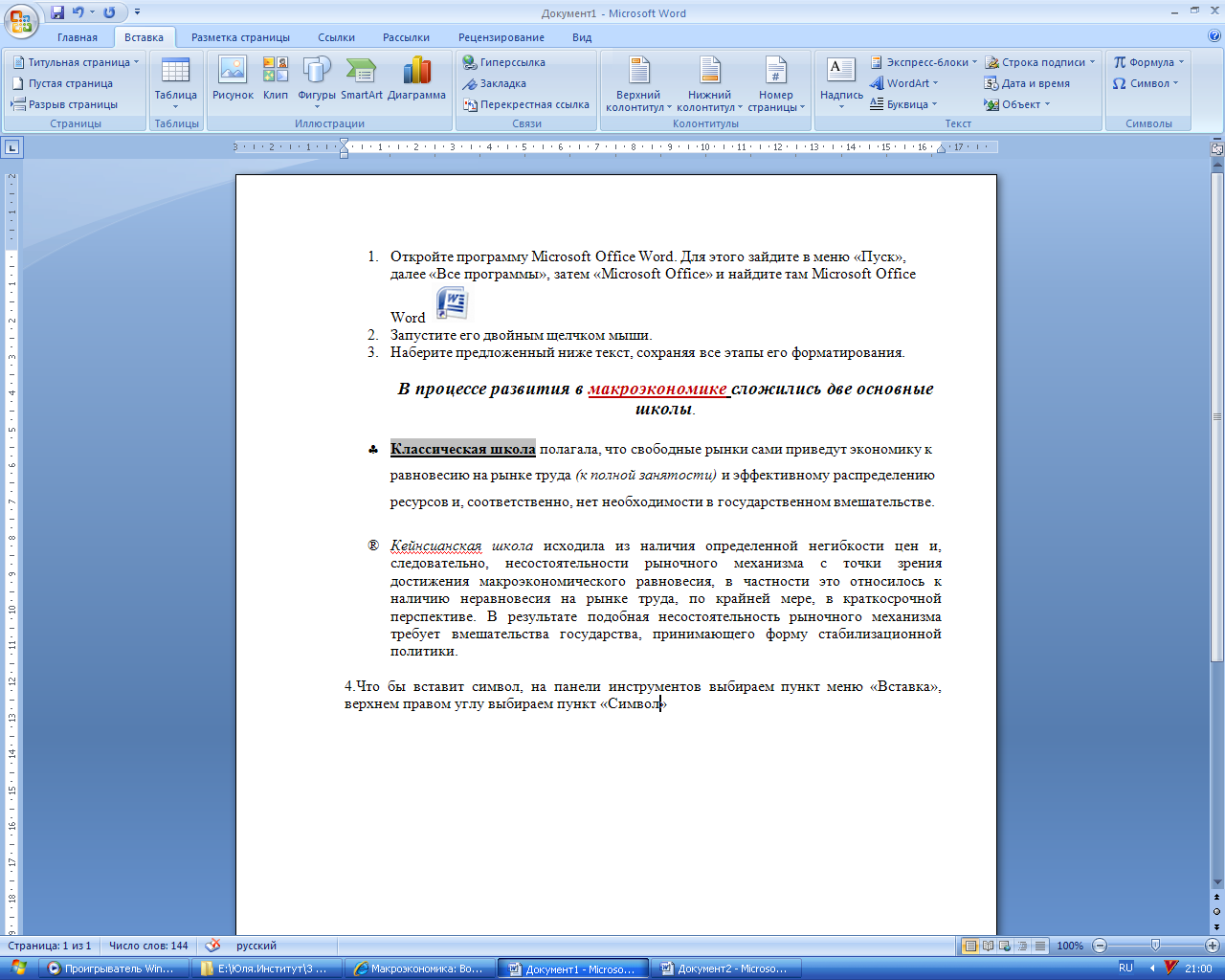 . Что бы вставит символ, на панели инструментов выбираем пункт меню «Вставка», верхнем правом углу выбираем пункт «Символ», если нет необходимого выбираем «Другие символы» и продолжаем поиск. Чтобы вставит фигуру в в том же пункте меню выбираем пунтк «Фигуры»
. Что бы вставит символ, на панели инструментов выбираем пункт меню «Вставка», верхнем правом углу выбираем пункт «Символ», если нет необходимого выбираем «Другие символы» и продолжаем поиск. Чтобы вставит фигуру в в том же пункте меню выбираем пунтк «Фигуры»
5. Выполнив работу сохраняем ее. Для этого щелкаем на кнопку «Office». Далее выбираем пункт меню «Сохранить как», затем переходим к пункту «Другие форматы».В левом столбце переходим на вкладку «Мои документы» и в появившемся окне создаем свою папку указывая Фамилию и класс. (Для создания папки щелкаем правой кнопкой мыши в любом свободном месте появившегося окна, выбираем пункт «Создать», затем «Папку», даем ей название, отбиваем ENTER. Двоиным щелчком открываем папку) В появившемся окне задаем имя файла «Самостоятельная работа» и его тип: «Тип файла»-«Веб-страница».Нажимаем ОК.
6. На рабочем столе с помощью ярлыка запускаем браузер. Выбираем пункт меню «Файл - Открыть». Переходим в «Мои документы», вашу папку и выбираем сохраненный там документ.Нажимаем кнопку открыть. Перед вами отобразиться ваш документ как Web-страница.
Карточка № 7
Откройте программу Microsoft Office Word. Для этого зайдите в меню «Пуск», далее «Все программы», затем «Microsoft Office» и найдите там Microsoft Office Word 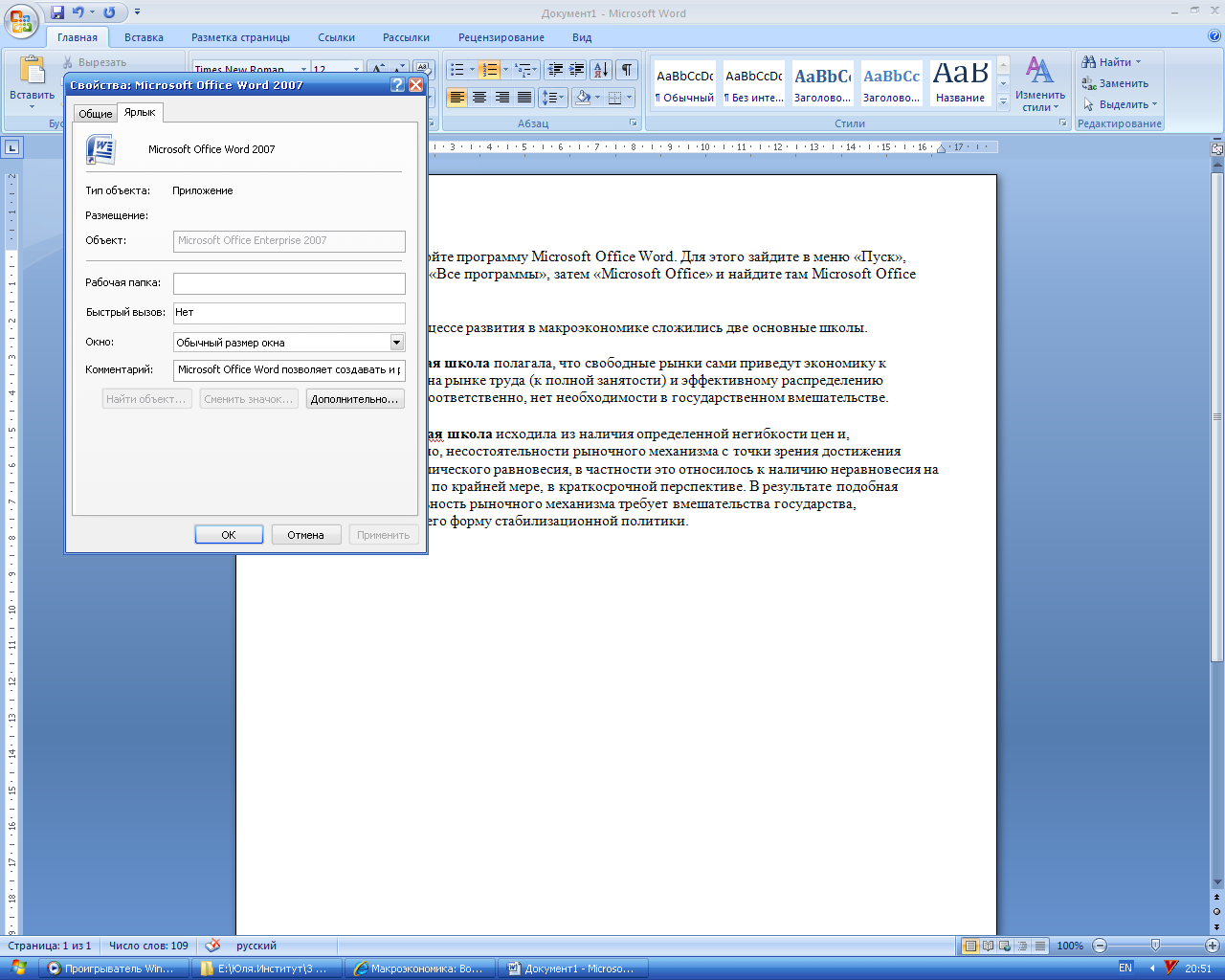
Запустите его двойным щелчком мыши.
Н аберите предложенный ниже текст, сохраняя все этапы его форматирования.
аберите предложенный ниже текст, сохраняя все этапы его форматирования.
Термин «археология» происходит от греческих слов archaios (древний) и logos (учение, слово). Археология изучает историю на основании вещественных остатков деятельности людей. Эти вещественные остатки называются археологическими памятниками, это могут быть остатки поселений, курганы, могильники, древние каналы, рудники, клады и т.д.
Б ольшинство археологических памятников находятся под землей: некоторые были засыпаны землей специально (могильники), другие были засыпаны извержениями вулканов, третьи – из-за деятельности самих людей.
ольшинство археологических памятников находятся под землей: некоторые были засыпаны землей специально (могильники), другие были засыпаны извержениями вулканов, третьи – из-за деятельности самих людей.
Археология называет такие наслоения культурным слоем. Исследуя этот культурный слой, изучается история археологического памятника. Археология как наука теснейшим образом связана с историей, и новости археологии подчас вносят существенные изменения в историю.
4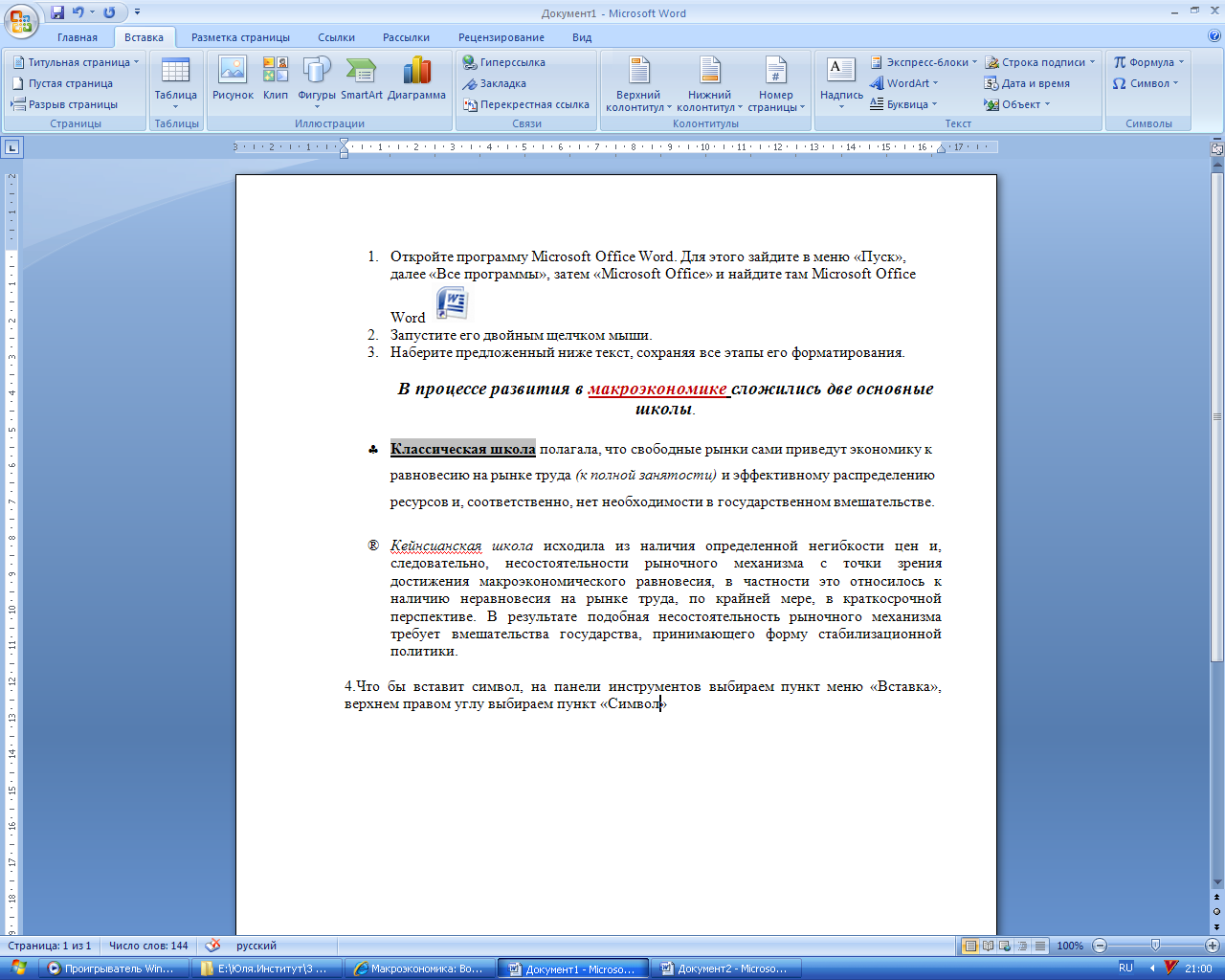 . Что бы вставит символ, на панели инструментов выбираем пункт меню «Вставка», верхнем правом углу выбираем пункт «Символ», если нет необходимого выбираем «Другие символы» и продолжаем поиск. Чтобы вставит фигуру в в том же пункте меню выбираем пунтк «Фигуры»
. Что бы вставит символ, на панели инструментов выбираем пункт меню «Вставка», верхнем правом углу выбираем пункт «Символ», если нет необходимого выбираем «Другие символы» и продолжаем поиск. Чтобы вставит фигуру в в том же пункте меню выбираем пунтк «Фигуры»
5. Выполнив работу сохраняем ее. Для этого щелкаем на кнопку «Office». Далее выбираем пункт меню «Сохранить как», затем переходим к пункту «Другие форматы».В левом столбце переходим на вкладку «Мои документы» и в появившемся окне создаем свою папку указывая Фамилию и класс. (Для создания папки щелкаем правой кнопкой мыши в любом свободном месте появившегося окна, выбираем пункт «Создать», затем «Папку», даем ей название, отбиваем ENTER. Двоиным щелчком открываем папку) В появившемся окне задаем имя файла «Самостоятельная работа» и его тип: «Тип файла»-«Веб-страница».Нажимаем ОК.
6. На рабочем столе с помощью ярлыка запускаем браузер. Выбираем пункт меню «Файл - Открыть». Переходим в «Мои документы», вашу папку и выбираем сохраненный там документ.Нажимаем кнопку открыть. Перед вами отобразиться ваш документ как Web-страница.
Карточка № 8
Откройте программу Microsoft Office Word. Для этого зайдите в меню «Пуск», далее «Все программы», затем «Microsoft Office» и найдите там Microsoft Office Word 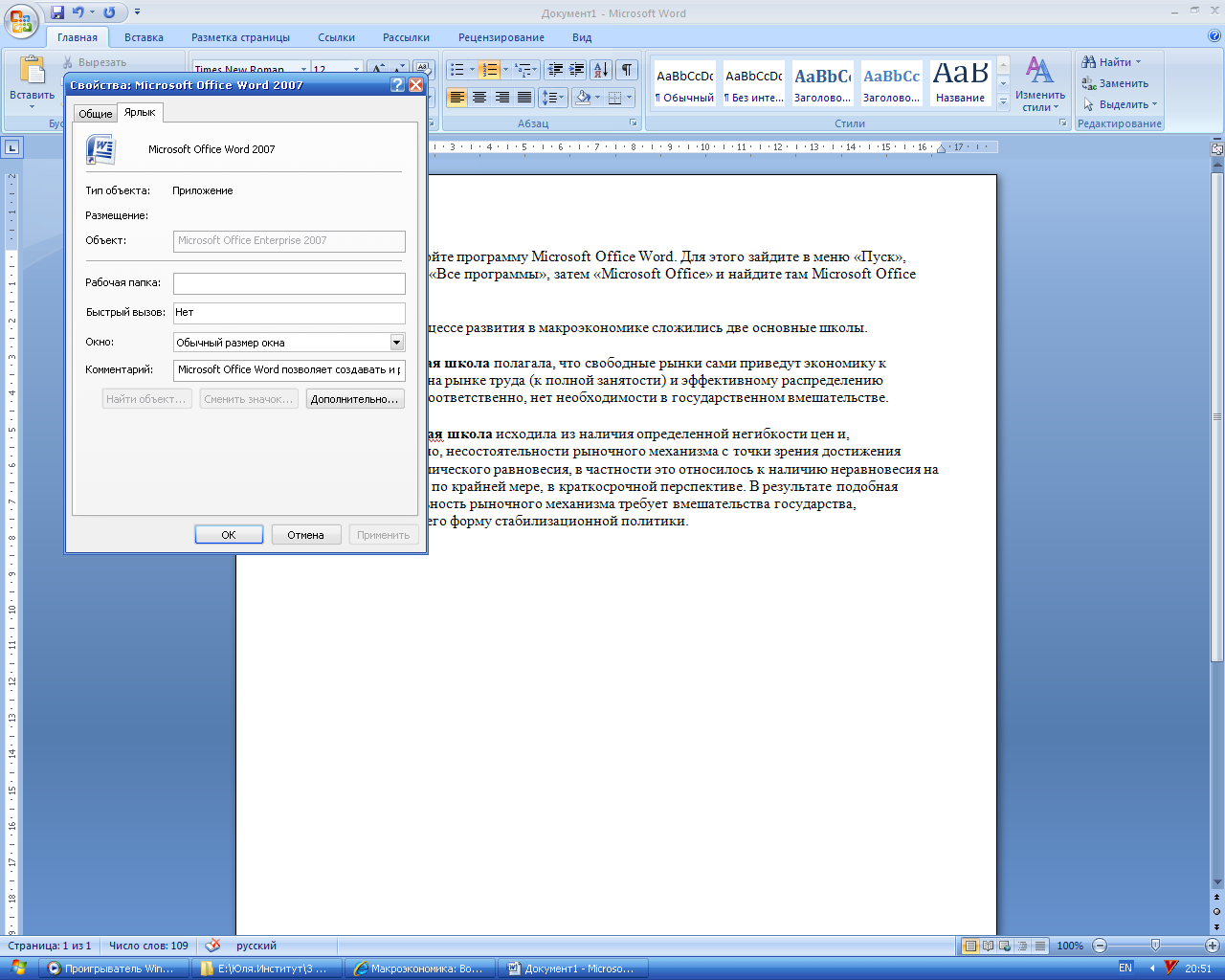
Запустите его двойным щелчком мыши.
Наберите предложенный ниже текст, сохраняя все этапы его форматирования.
Д
 инозавры грызли орехи!!!!:))))
инозавры грызли орехи!!!!:))))
Традиционно палеонтологи делят всех динозавров на травоядных и плотоядных. Однако останки нового вида динозавра, обнаруженные в пустыне Гоби, позволяют расширить наши представления о диете этих вымерших рептилий.
Новый вид пситтакозавра был обнаружен в Монголии в 2001 году. Несколько лет потребовалось ученым для полного исследования найденных останков скелета ящера, время жизни которого датировано средним Меловым периодом (примерно 110 миллионов лет назад).
4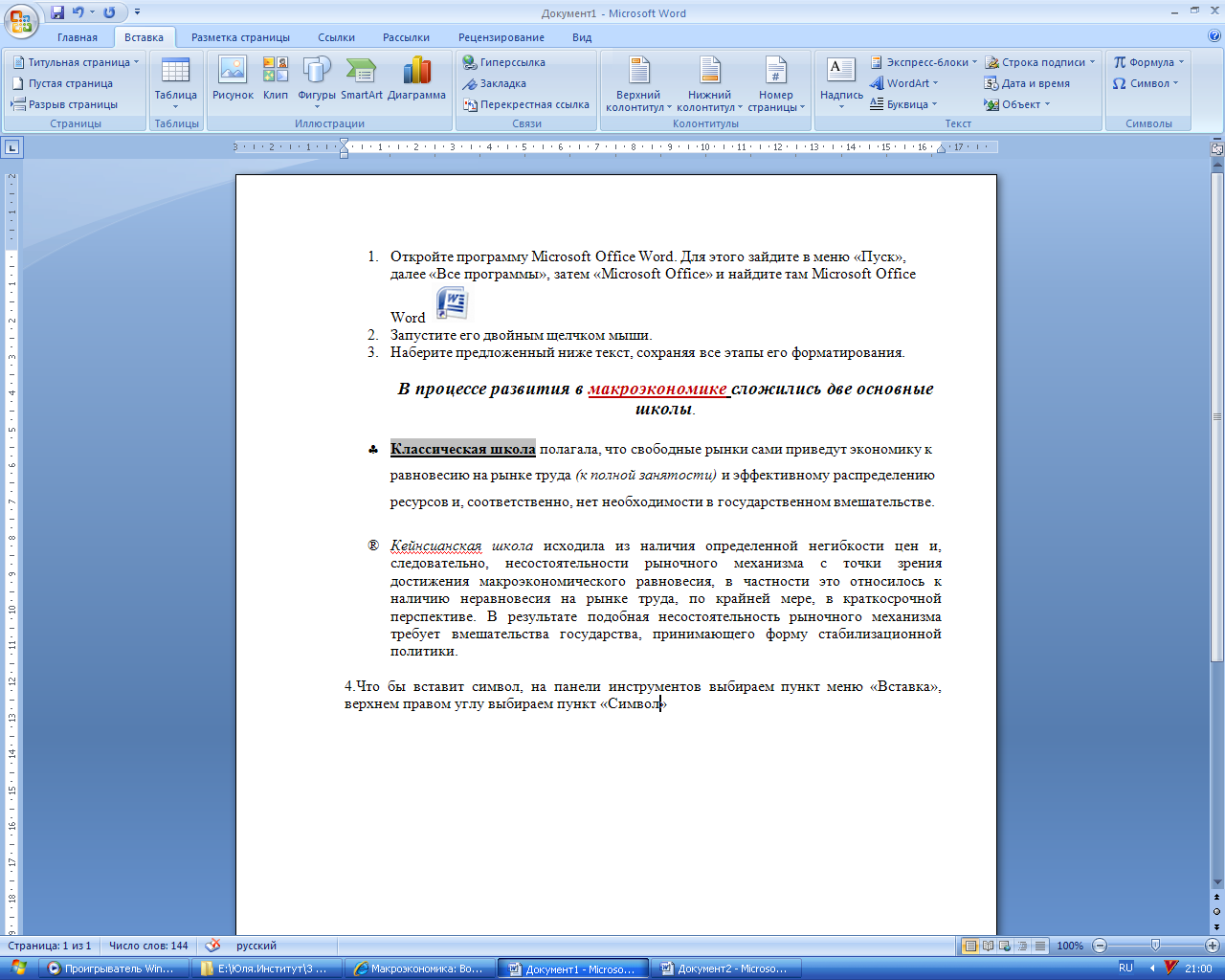 . Что бы вставит символ, на панели инструментов выбираем пункт меню «Вставка», верхнем правом углу выбираем пункт «Символ», если нет необходимого выбираем «Другие символы» и продолжаем поиск. Чтобы вставит фигуру в в том же пункте меню выбираем пунтк «Фигуры»
. Что бы вставит символ, на панели инструментов выбираем пункт меню «Вставка», верхнем правом углу выбираем пункт «Символ», если нет необходимого выбираем «Другие символы» и продолжаем поиск. Чтобы вставит фигуру в в том же пункте меню выбираем пунтк «Фигуры»
5. Выполнив работу сохраняем ее. Для этого щелкаем на кнопку «Office». Далее выбираем пункт меню «Сохранить как», затем переходим к пункту «Другие форматы».В левом столбце переходим на вкладку «Мои документы» и в появившемся окне создаем свою папку указывая Фамилию и класс. (Для создания папки щелкаем правой кнопкой мыши в любом свободном месте появившегося окна, выбираем пункт «Создать», затем «Папку», даем ей название, отбиваем ENTER. Двоиным щелчком открываем папку) В появившемся окне задаем имя файла «Самостоятельная работа» и его тип: «Тип файла»-«Веб-страница».Нажимаем ОК.
6. На рабочем столе с помощью ярлыка запускаем браузер. Выбираем пункт меню «Файл - Открыть». Переходим в «Мои документы», вашу папку и выбираем сохраненный там документ.Нажимаем кнопку открыть. Перед вами отобразиться ваш документ как Web-страница.
Карточка № 9
Откройте программу Microsoft Office Word. Для этого зайдите в меню «Пуск», далее «Все программы», затем «Microsoft Office» и найдите там Microsoft Office Word 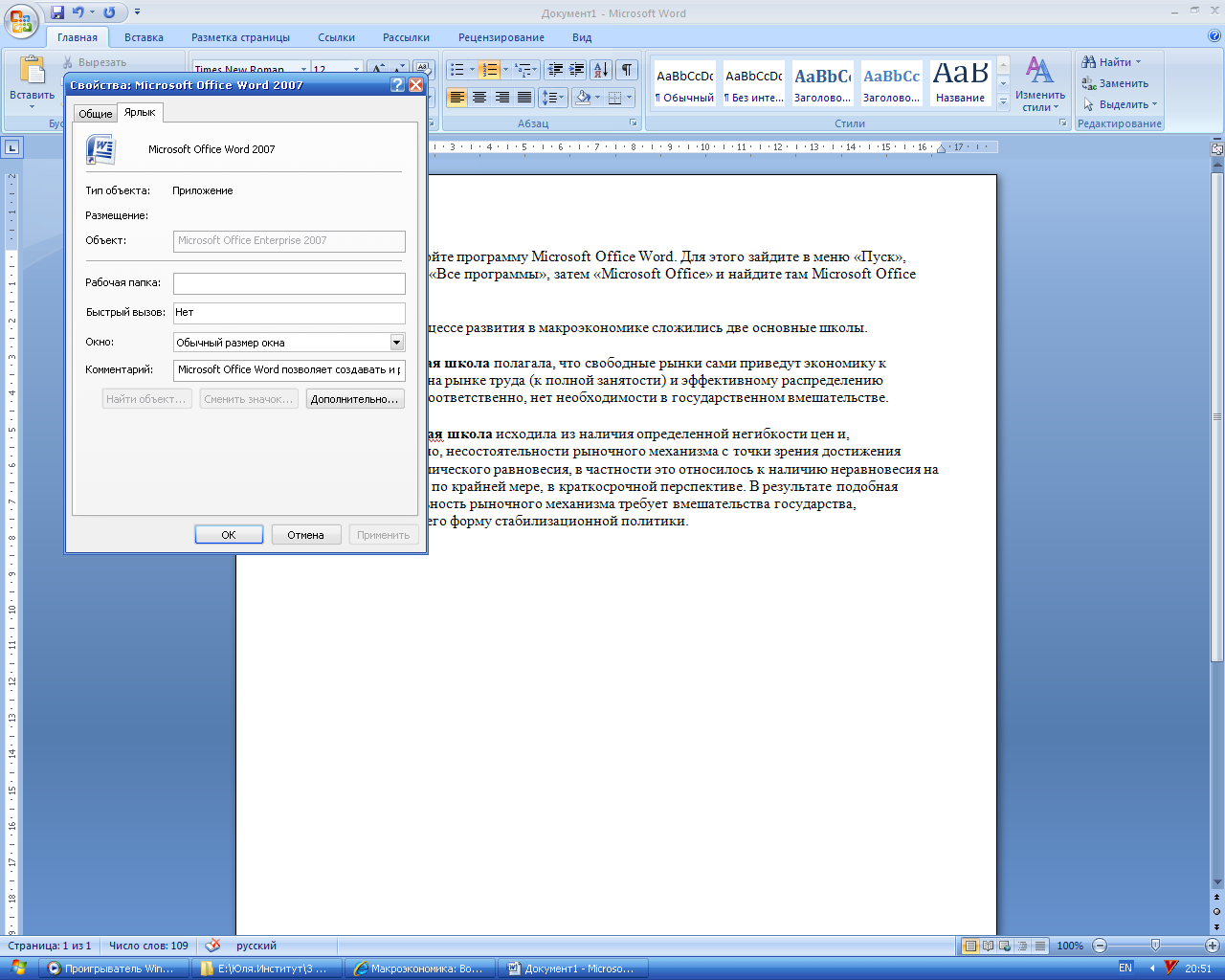
Запустите его двойным щелчком мыши.
Наберите предложенный ниже текст, сохраняя все этапы его форматирования.
Шелк для диагностики и терапии
Т

 ехнология может усовершенствовать взаимодействие между мозгом и электронными устройствами, в соответствии с заданными производителем характеристиками, и могут позволить использовать новые виды диагностики и терапии.
ехнология может усовершенствовать взаимодействие между мозгом и электронными устройствами, в соответствии с заданными производителем характеристиками, и могут позволить использовать новые виды диагностики и терапии.
Шелк оказался идеальным материалом для таких целей, так как он является водорастворимым, способен образовывать гладкие пленки и является биосовместимым. Когда шелк растворяется, он оставляет после себя электронные сети, которые плавно переносятся на ткани головного мозга.
4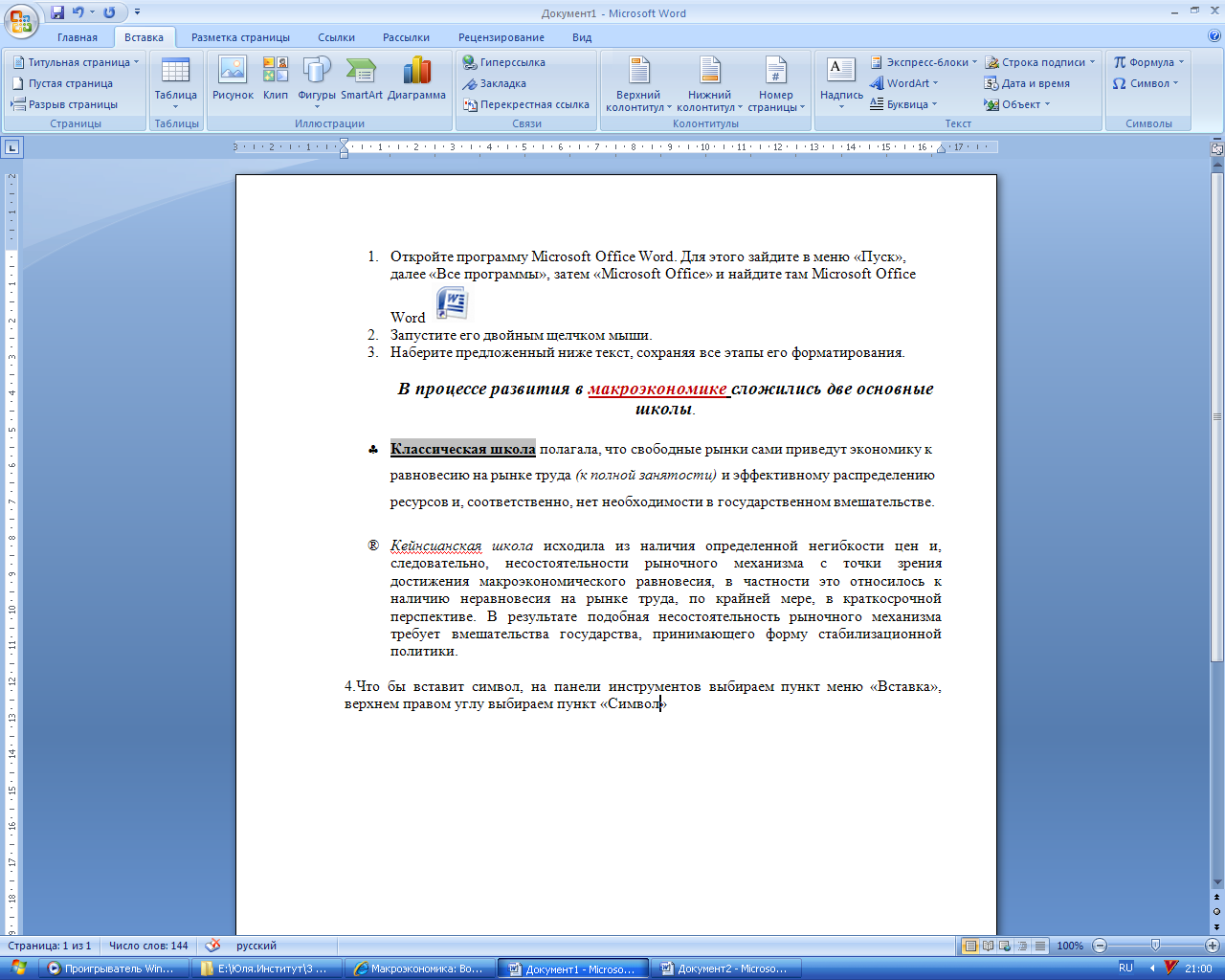 . Что бы вставит символ, на панели инструментов выбираем пункт меню «Вставка», верхнем правом углу выбираем пункт «Символ», если нет необходимого выбираем «Другие символы» и продолжаем поиск. Чтобы вставит фигуру в в том же пункте меню выбираем пунтк «Фигуры»
. Что бы вставит символ, на панели инструментов выбираем пункт меню «Вставка», верхнем правом углу выбираем пункт «Символ», если нет необходимого выбираем «Другие символы» и продолжаем поиск. Чтобы вставит фигуру в в том же пункте меню выбираем пунтк «Фигуры»
5. Выполнив работу сохраняем ее. Для этого щелкаем на кнопку «Office». Далее выбираем пункт меню «Сохранить как», затем переходим к пункту «Другие форматы».В левом столбце переходим на вкладку «Мои документы» и в появившемся окне создаем свою папку указывая Фамилию и класс. (Для создания папки щелкаем правой кнопкой мыши в любом свободном месте появившегося окна, выбираем пункт «Создать», затем «Папку», даем ей название, отбиваем ENTER. Двоиным щелчком открываем папку) В появившемся окне задаем имя файла «Самостоятельная работа» и его тип: «Тип файла»-«Веб-страница».Нажимаем ОК.
6. На рабочем столе с помощью ярлыка запускаем браузер. Выбираем пункт меню «Файл - Открыть». Переходим в «Мои документы», вашу папку и выбираем сохраненный там документ.Нажимаем кнопку открыть. Перед вами отобразиться ваш документ как Web-страница.
Карточка № 10
Откройте программу Microsoft Office Word. Для этого зайдите в меню «Пуск», далее «Все программы», затем «Microsoft Office» и найдите там Microsoft Office Word 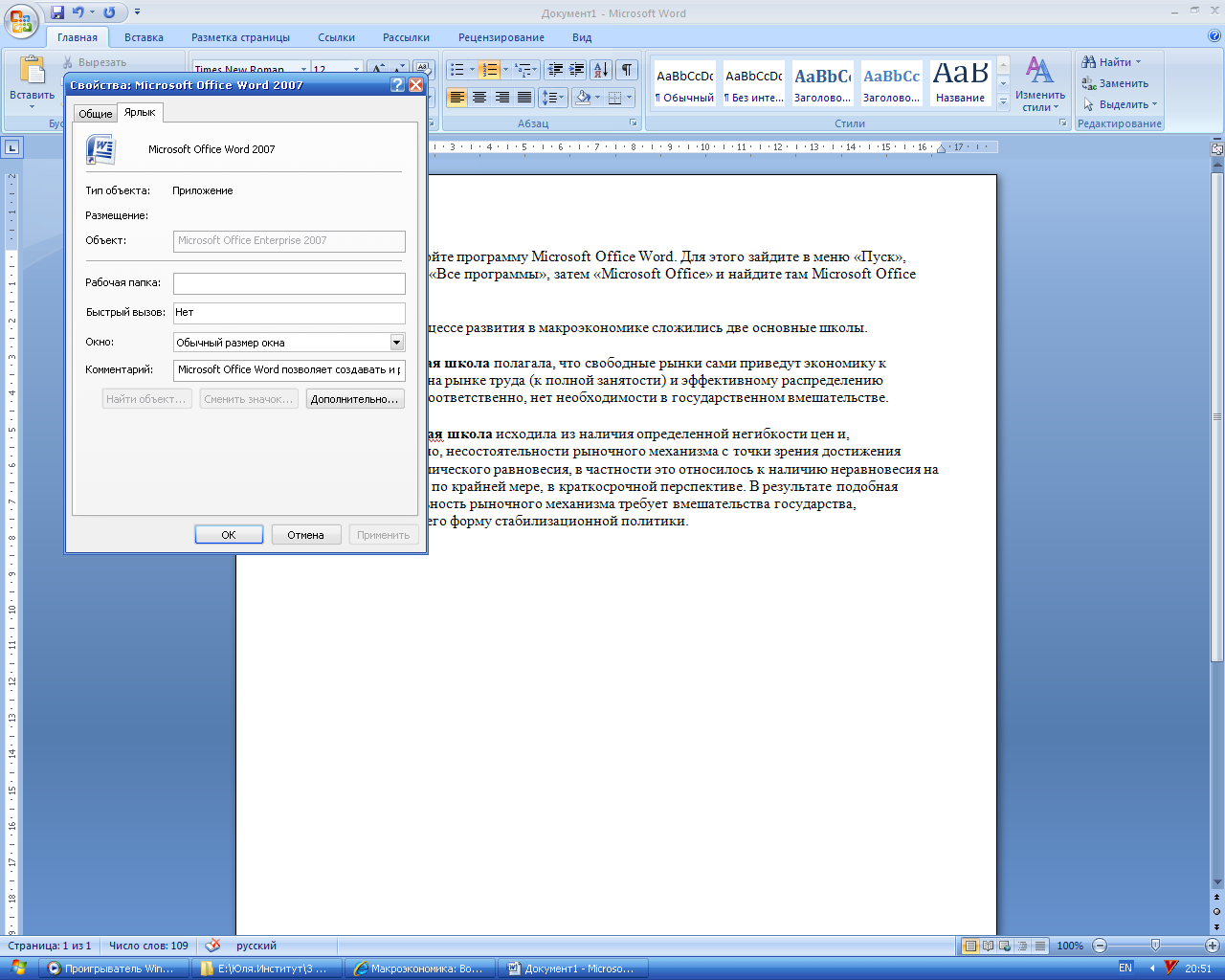
Запустите его двойным щелчком мыши.
Наберите предложенный ниже текст, сохраняя все этапы его форматирования.
&&&&&& Пустыня Гоби &&&&&
Гоби (от монг. говь — безводное место),
о бщее название пустынных и полупустынных ландшафтов на С. и С.-В. Центральной Азии. Гоби (пустыни) — равнинные или увалистые местности, иногда с замкнутыми солончаковыми депрессиями, со скудной растительностью, нередко с каменистой или заселённой почвой, лишённые поверхностных вод.
бщее название пустынных и полупустынных ландшафтов на С. и С.-В. Центральной Азии. Гоби (пустыни) — равнинные или увалистые местности, иногда с замкнутыми солончаковыми депрессиями, со скудной растительностью, нередко с каменистой или заселённой почвой, лишённые поверхностных вод.
Пустынные области в Центральной Азии, в Китае и МНР. Подразделяются на
Заалтайскую Гоби, Монгольскую Гоби,
Алашаньскую Гоби, Гашунскую Гоби

 Джунгарскую Гоби.
Джунгарскую Гоби.
Преобладают структурные равнины, лежащие на высоте 900— 1200 м и сложенные главным образом породами мела, палеогена и неогена. Они чередуются с более древним мелкосопочником, кряжами и островными хребтами до 1800 м относительной высоты
4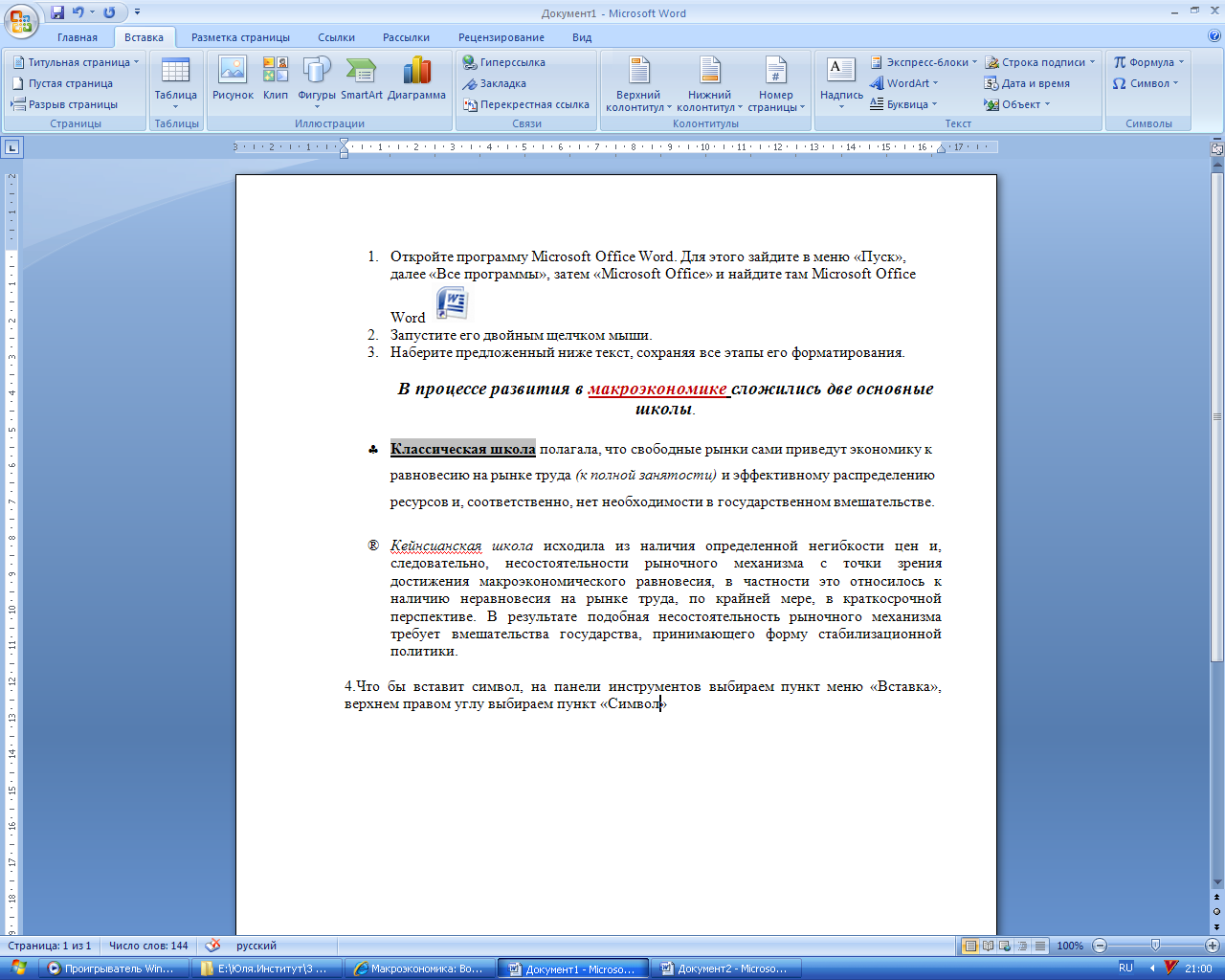 . Что бы вставит символ, на панели инструментов выбираем пункт меню «Вставка», верхнем правом углу выбираем пункт «Символ», если нет необходимого выбираем «Другие символы» и продолжаем поиск. Чтобы вставит фигуру в в том же пункте меню выбираем пунтк «Фигуры»
. Что бы вставит символ, на панели инструментов выбираем пункт меню «Вставка», верхнем правом углу выбираем пункт «Символ», если нет необходимого выбираем «Другие символы» и продолжаем поиск. Чтобы вставит фигуру в в том же пункте меню выбираем пунтк «Фигуры»
5. Выполнив работу сохраняем ее. Для этого щелкаем на кнопку «Office». Далее выбираем пункт меню «Сохранить как», затем переходим к пункту «Другие форматы».В левом столбце переходим на вкладку «Мои документы» и в появившемся окне создаем свою папку указывая Фамилию и класс. (Для создания папки щелкаем правой кнопкой мыши в любом свободном месте появившегося окна, выбираем пункт «Создать», затем «Папку», даем ей название, отбиваем ENTER. Двоиным щелчком открываем папку) В появившемся окне задаем имя файла «Самостоятельная работа» и его тип: «Тип файла»-«Веб-страница».Нажимаем ОК.
6. На рабочем столе с помощью ярлыка запускаем браузер. Выбираем пункт меню «Файл - Открыть». Переходим в «Мои документы», вашу папку и выбираем сохраненный там документ.Нажимаем кнопку открыть. Перед вами отобразиться ваш документ как Web-страница.
Карточка № 11
Откройте программу Microsoft Office Word. Для этого зайдите в меню «Пуск», далее «Все программы», затем «Microsoft Office» и найдите там Microsoft Office Word 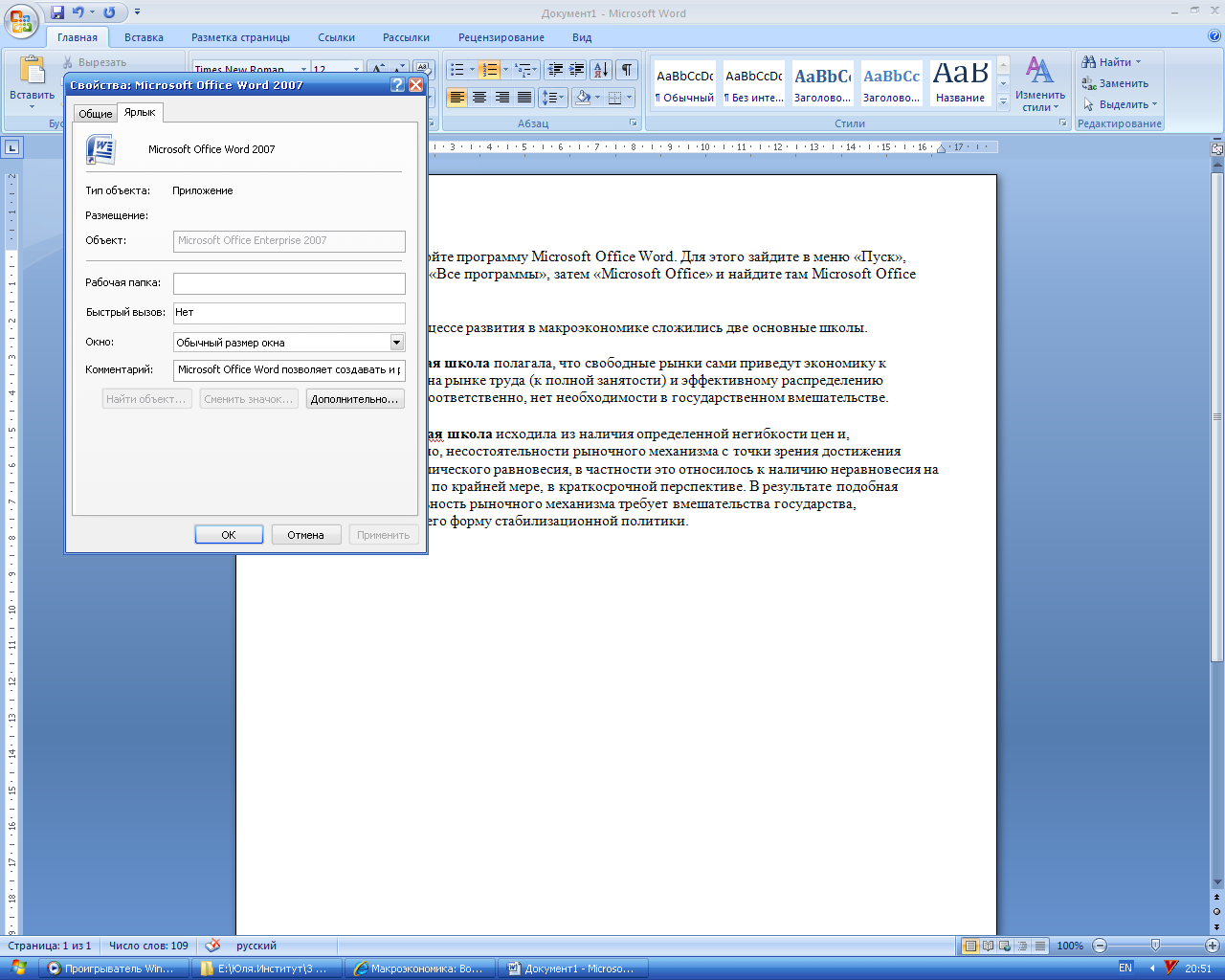
Запустите его двойным щелчком мыши.
Наберите предложенный ниже текст, сохраняя все этапы его форматирования.
Геология и немного о ней!!!
Еще в Древней Греции ученые исследовали и анализировали земную поверхность. Аристотель говорил, что земная поверхность изменяется настолько медленно, что короткой жизни человека недостаточно для проведения наблюдений.
Отрывочные сведения, касающиеся геологиии можно обнаружены в трудах Авицены, Ковцини и Омара.
В XVI веке геология начала развиваться в Европе, но неразвитость научных знаний тут часто приводила к возникновению ошибочных гипотез.
В XVII веке популярность геологии пытались подорвать богословы, считавшие эту науку вредной и ненужной.
XVII веке популярность геологии пытались подорвать богословы, считавшие эту науку вредной и ненужной.
На XIX век приходится расцвет геологии, особую лепту вносят французские ученые Кювье, Броньяр и Ламарка.
Следует сказать, что геология – неоднозначная наука, и среди ученых всегда были непримиримые споры, в частности, касательно того, как происходит изменение видов организмов на Земле: под влиянием катастроф, уничтожающих все живое, или эволюционным путем.
4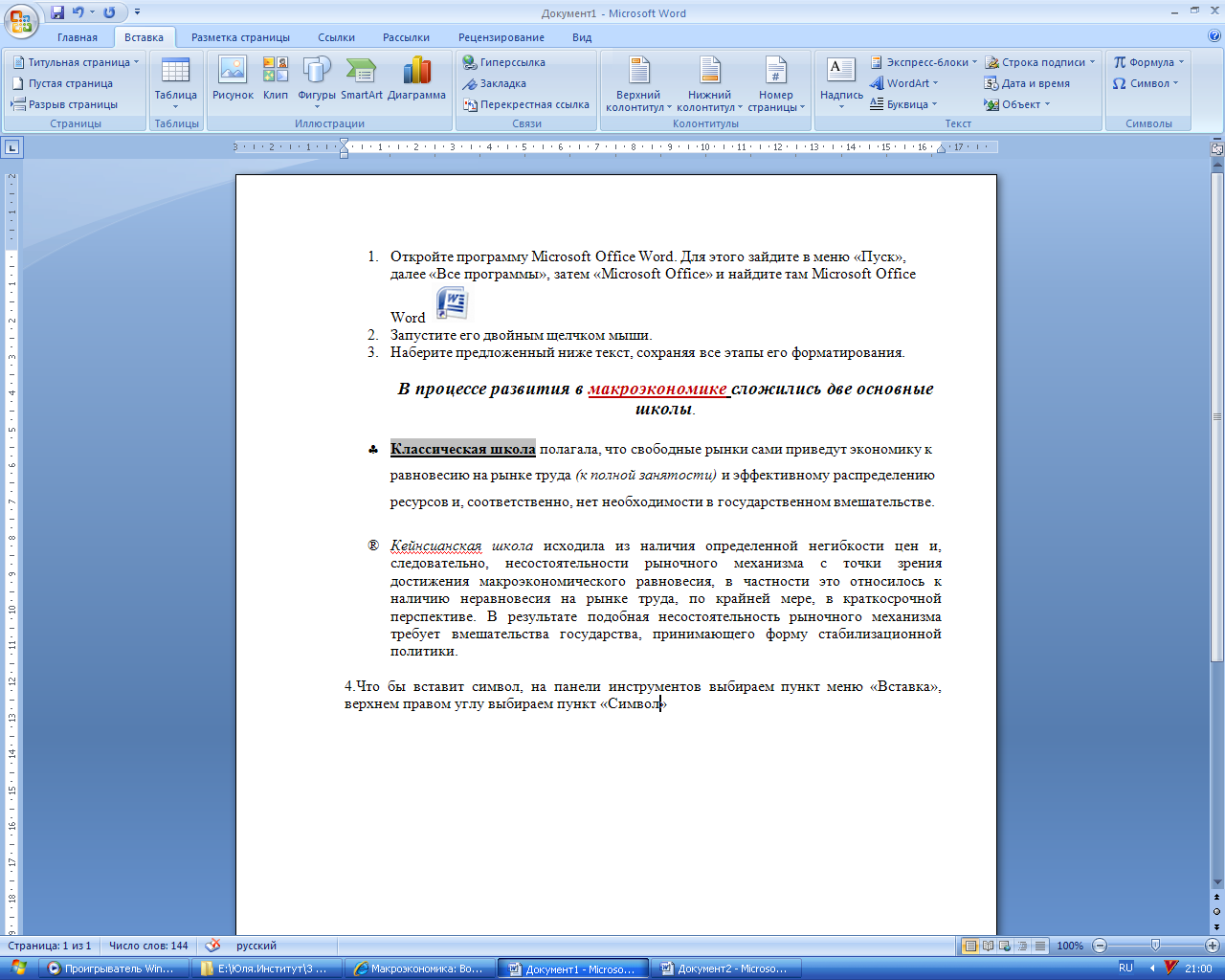 . Что бы вставит символ, на панели инструментов выбираем пункт меню «Вставка», верхнем правом углу выбираем пункт «Символ», если нет необходимого выбираем «Другие символы» и продолжаем поиск. Чтобы вставит фигуру в в том же пункте меню выбираем пунтк «Фигуры»
. Что бы вставит символ, на панели инструментов выбираем пункт меню «Вставка», верхнем правом углу выбираем пункт «Символ», если нет необходимого выбираем «Другие символы» и продолжаем поиск. Чтобы вставит фигуру в в том же пункте меню выбираем пунтк «Фигуры»
5. Выполнив работу сохраняем ее. Для этого щелкаем на кнопку «Office». Далее выбираем пункт меню «Сохранить как», затем переходим к пункту «Другие форматы».В левом столбце переходим на вкладку «Мои документы» и в появившемся окне создаем свою папку указывая Фамилию и класс. (Для создания папки щелкаем правой кнопкой мыши в любом свободном месте появившегося окна, выбираем пункт «Создать», затем «Папку», даем ей название, отбиваем ENTER. Двоиным щелчком открываем папку) В появившемся окне задаем имя файла «Самостоятельная работа» и его тип: «Тип файла»-«Веб-страница».Нажимаем ОК.
6. На рабочем столе с помощью ярлыка запускаем браузер. Выбираем пункт меню «Файл - Открыть». Переходим в «Мои документы», вашу папку и выбираем сохраненный там документ.Нажимаем кнопку открыть. Перед вами отобразиться ваш документ как Web-страница.
Карточка № 12
Откройте программу Microsoft Office Word. Для этого зайдите в меню «Пуск», далее «Все программы», затем «Microsoft Office» и найдите там Microsoft Office Word 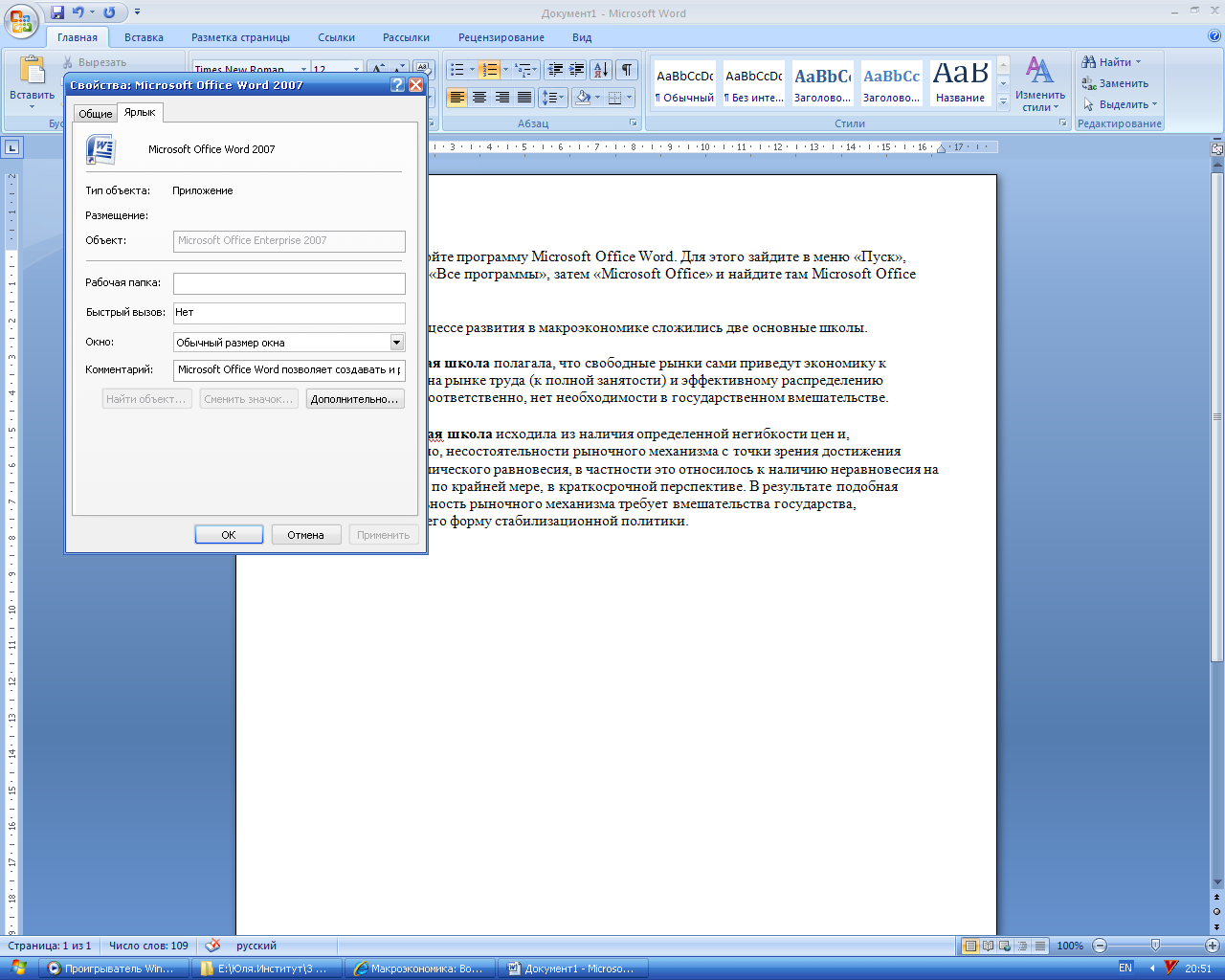
Запустите его двойным щелчком мыши.
Наберите предложенный ниже текст, сохраняя все этапы его форматирования.
???? Больно ли рыбкам ????
Д

 олгое время считалось, что рыбы реагируют на различные повреждающие стимулы рефлекторно, не испытывая при этом никаких болевых ощущений.
олгое время считалось, что рыбы реагируют на различные повреждающие стимулы рефлекторно, не испытывая при этом никаких болевых ощущений.
Однако, Дж. Гарнер (Purdue University, Indiana, USA) и
Д. Нордгрин (Norwegian School of Veterinary Science) провели исследования, доказывающие, что рыбы способны испытывать боль также как и люди.
Ученые провели эксперимент, с участием нескольких особей золотой рыбки (декоративная разновидность серебристого карася Carassius auratus), к которым были прикреплены небольшие кусочки фольги, присоединенные к нагревающему элементу.
Также был установлен механизм автоматического отключения нагревателя при достижении определенной температуры, что позволило защитить мягкие ткани рыб от повреждения.
4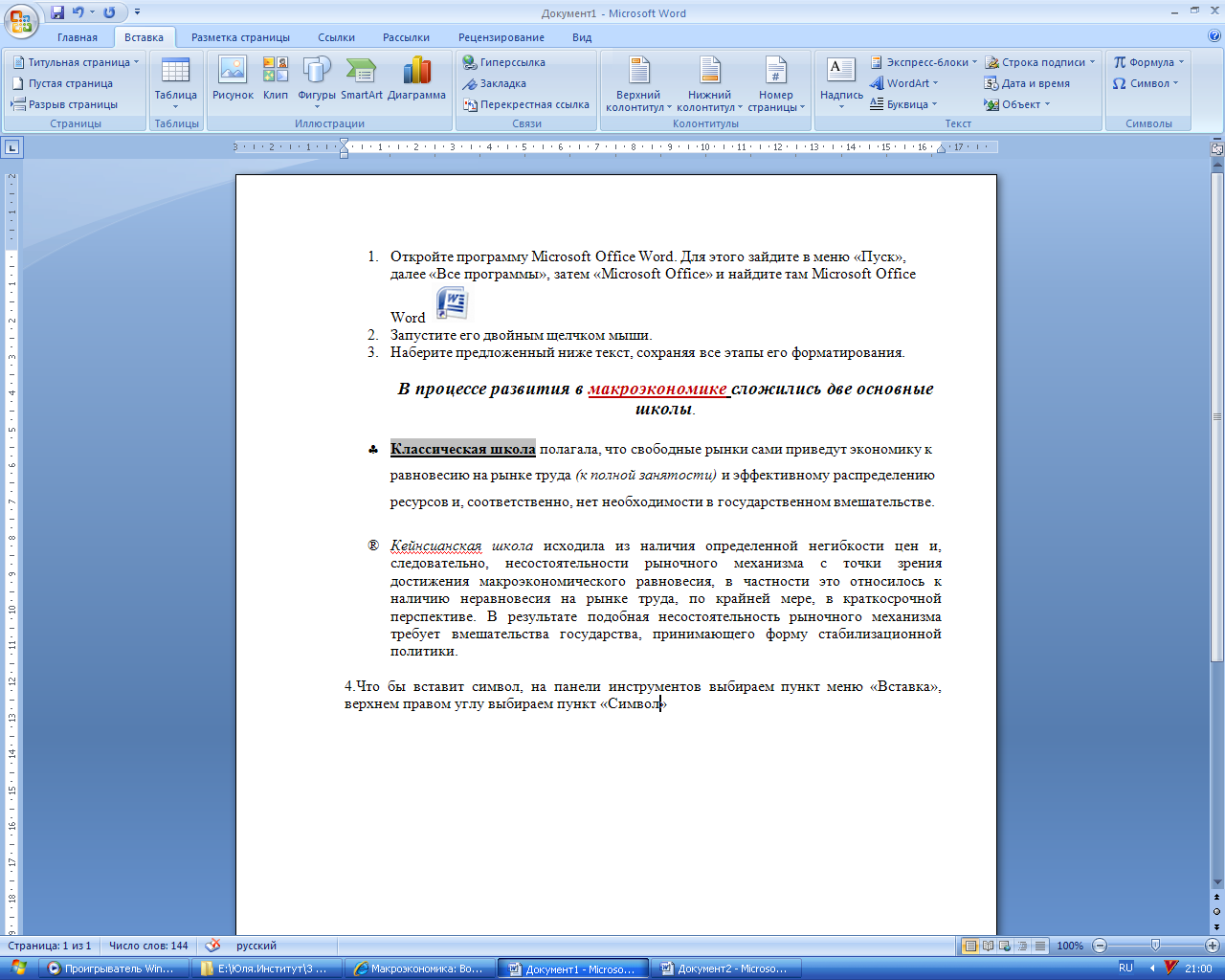 . Что бы вставит символ, на панели инструментов выбираем пункт меню «Вставка», верхнем правом углу выбираем пункт «Символ», если нет необходимого выбираем «Другие символы» и продолжаем поиск. Чтобы вставит фигуру в в том же пункте меню выбираем пунтк «Фигуры»
. Что бы вставит символ, на панели инструментов выбираем пункт меню «Вставка», верхнем правом углу выбираем пункт «Символ», если нет необходимого выбираем «Другие символы» и продолжаем поиск. Чтобы вставит фигуру в в том же пункте меню выбираем пунтк «Фигуры»
5. Выполнив работу сохраняем ее. Для этого щелкаем на кнопку «Office». Далее выбираем пункт меню «Сохранить как», затем переходим к пункту «Другие форматы».В левом столбце переходим на вкладку «Мои документы» и в появившемся окне создаем свою папку указывая Фамилию и класс. (Для создания папки щелкаем правой кнопкой мыши в любом свободном месте появившегося окна, выбираем пункт «Создать», затем «Папку», даем ей название, отбиваем ENTER. Двоиным щелчком открываем папку) В появившемся окне задаем имя файла «Самостоятельная работа» и его тип: «Тип файла»-«Веб-страница».Нажимаем ОК.
6. На рабочем столе с помощью ярлыка запускаем браузер. Выбираем пункт меню «Файл - Открыть». Переходим в «Мои документы», вашу папку и выбираем сохраненный там документ.Нажимаем кнопку открыть. Перед вами отобразиться ваш документ как Web-страница.
Карточка № 13
Откройте программу Microsoft Office Word. Для этого зайдите в меню «Пуск», далее «Все программы», затем «Microsoft Office» и найдите там Microsoft Office Word 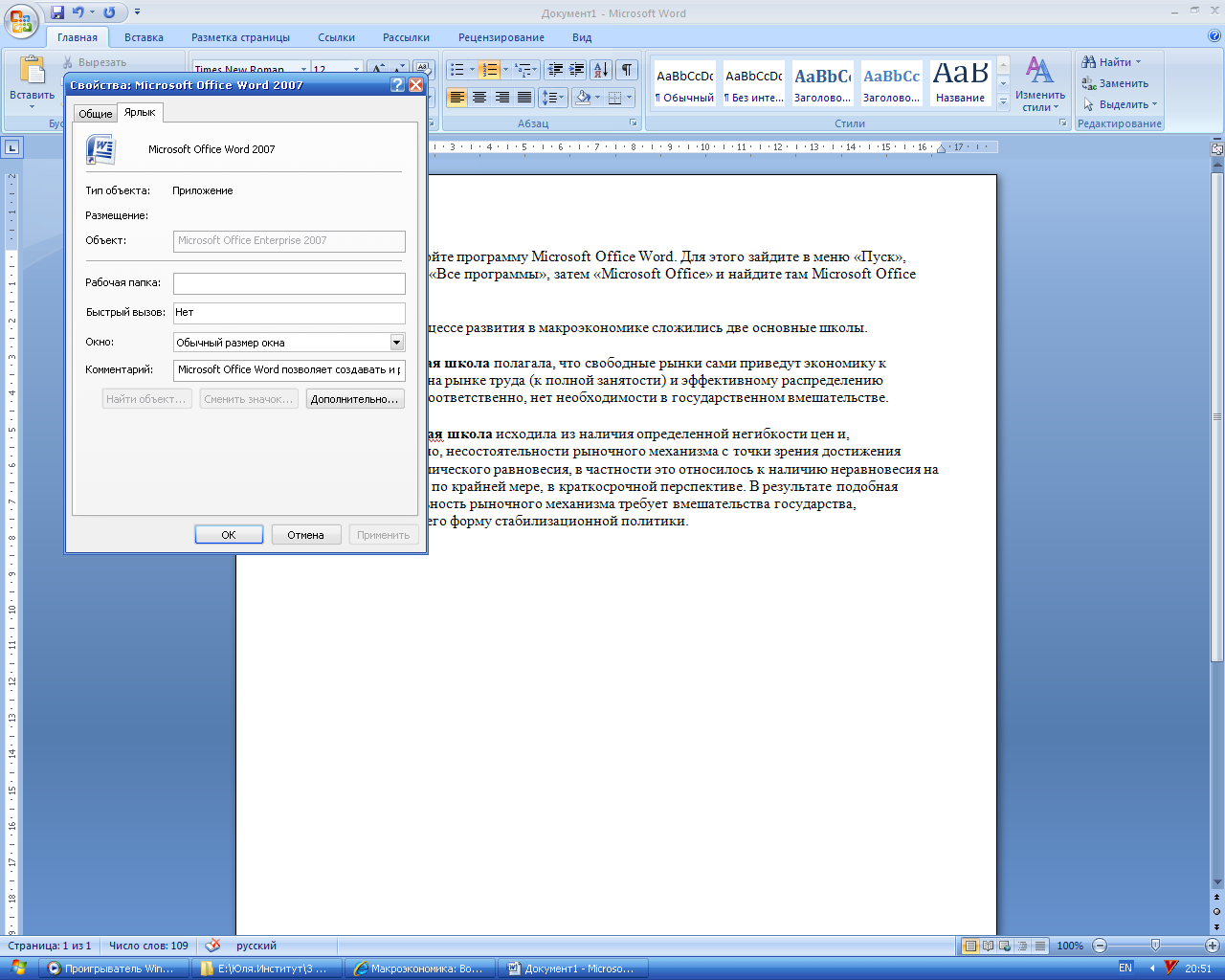
Запустите его двойным щелчком мыши.
Наберите предложенный ниже текст, сохраняя все этапы его форматирования.
Что такое дистанционное обучение?
П режде всего, стоит рассматривать дистанционное обучение как новую организованную форму заочного обучения, а заочное обучение всегда строилось по следующей методике:
режде всего, стоит рассматривать дистанционное обучение как новую организованную форму заочного обучения, а заочное обучение всегда строилось по следующей методике:
студенту определяют сроки прохождения курса;
пересылается учебный план, методические пособия и задания для самостоятельного выполнения;
с тудент выполняет контрольные задания и, в конце обучения сдает квалификационную работу или экзамен.
тудент выполняет контрольные задания и, в конце обучения сдает квалификационную работу или экзамен.
Дистанционное обучение - это модернизированное заочное обучение, плюс общение с преподавателем через Интернет. В процессе обучения вы получаете учебные материалы и задания на свой компьютер, выполняете тесты и контрольные работы и отправляете их преподавателю. Вы знаете своего преподавателя и методиста, можете задавать им вопросы и своевременно получаете на них ответы.
4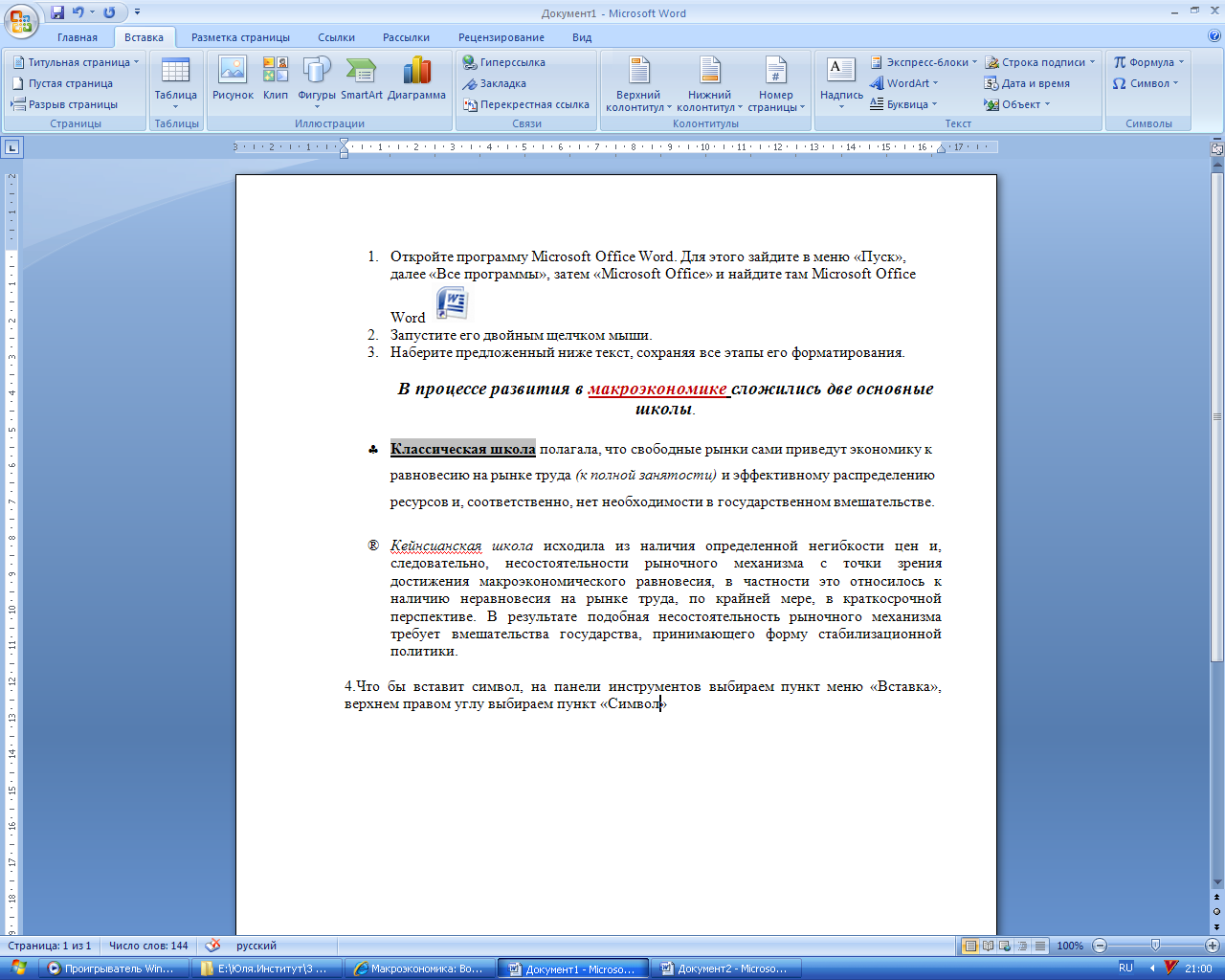 . Что бы вставит символ, на панели инструментов выбираем пункт меню «Вставка», верхнем правом углу выбираем пункт «Символ», если нет необходимого выбираем «Другие символы» и продолжаем поиск. Чтобы вставит фигуру в в том же пункте меню выбираем пунтк «Фигуры»
. Что бы вставит символ, на панели инструментов выбираем пункт меню «Вставка», верхнем правом углу выбираем пункт «Символ», если нет необходимого выбираем «Другие символы» и продолжаем поиск. Чтобы вставит фигуру в в том же пункте меню выбираем пунтк «Фигуры»
5. Выполнив работу сохраняем ее. Для этого щелкаем на кнопку «Office». Далее выбираем пункт меню «Сохранить как», затем переходим к пункту «Другие форматы».В левом столбце переходим на вкладку «Мои документы» и в появившемся окне создаем свою папку указывая Фамилию и класс. (Для создания папки щелкаем правой кнопкой мыши в любом свободном месте появившегося окна, выбираем пункт «Создать», затем «Папку», даем ей название, отбиваем ENTER. Двоиным щелчком открываем папку) В появившемся окне задаем имя файла «Самостоятельная работа» и его тип: «Тип файла»-«Веб-страница».Нажимаем ОК.
6. На рабочем столе с помощью ярлыка запускаем браузер. Выбираем пункт меню «Файл - Открыть». Переходим в «Мои документы», вашу папку и выбираем сохраненный там документ.Нажимаем кнопку открыть. Перед вами отобразиться ваш документ как Web-страница.
Карточка № 14
Откройте программу Microsoft Office Word. Для этого зайдите в меню «Пуск», далее «Все программы», затем «Microsoft Office» и найдите там Microsoft Office Word 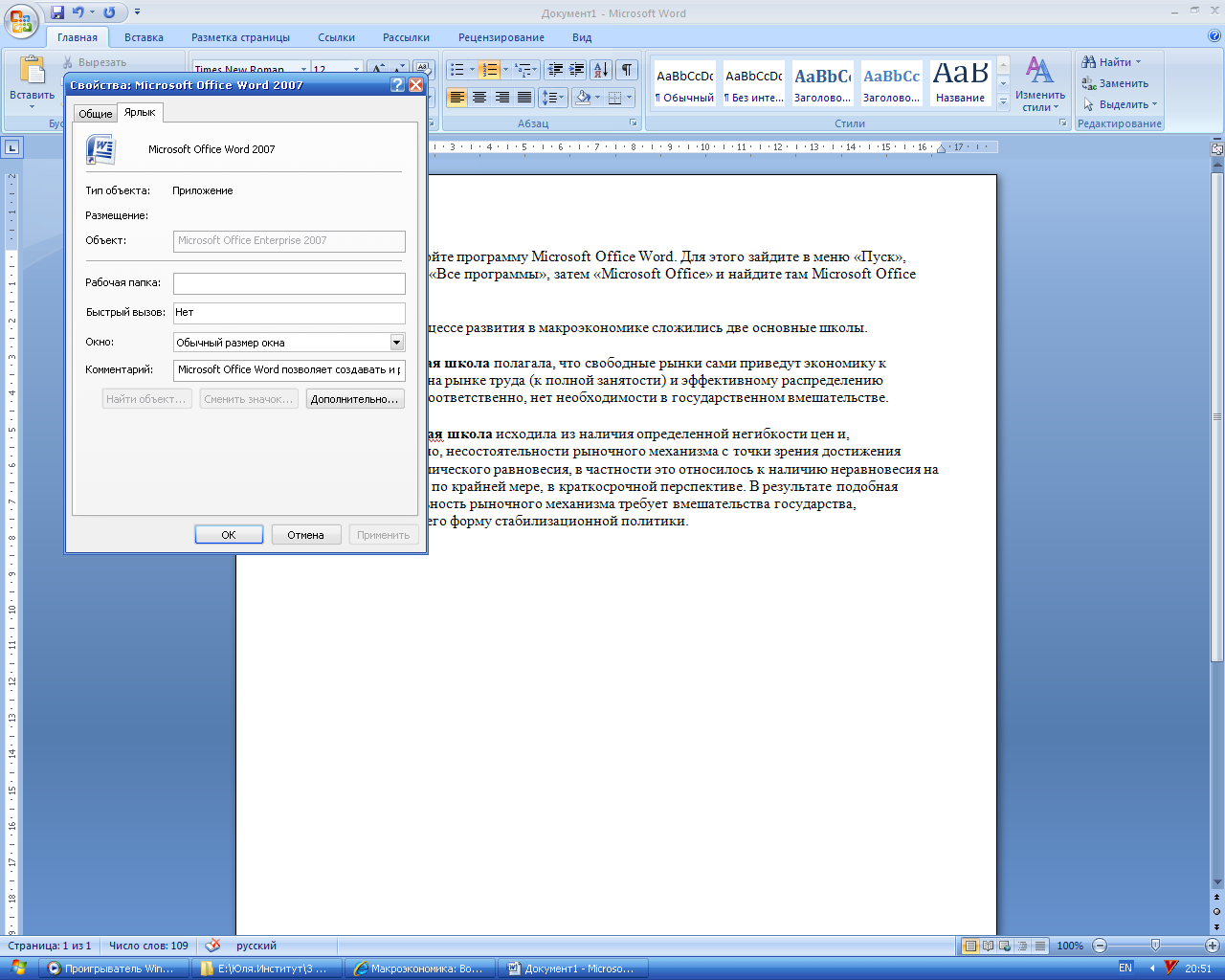
Запустите его двойным щелчком мыши.
Наберите предложенный ниже текст, сохраняя все этапы его форматирования.
Этот прекрасный Байкал
Б елый диск Секки, применяемый для определения прозрачности воды, виден в Байкале до глубины 40 метров, тогда как прозрачность вод Каспийского моря не превышает 25 метров, озера Севан - 20 метров.
елый диск Секки, применяемый для определения прозрачности воды, виден в Байкале до глубины 40 метров, тогда как прозрачность вод Каспийского моря не превышает 25 метров, озера Севан - 20 метров.
В настоящее время в Байкале зарегистрировано 2565 видов и подвидов животных и 1000 видов, подвидов и форм водных растений, из которых 2/3 являются эндемиками, то есть, нигде более не встречаются. К этому числу нужно добавить многие сотни видов водных и донных микроорганизмов, а также пока малоисследованных вирусов и фагов. Видовое разнообразие Байкала не имеет равных среди древних и Великих озер Мира.
4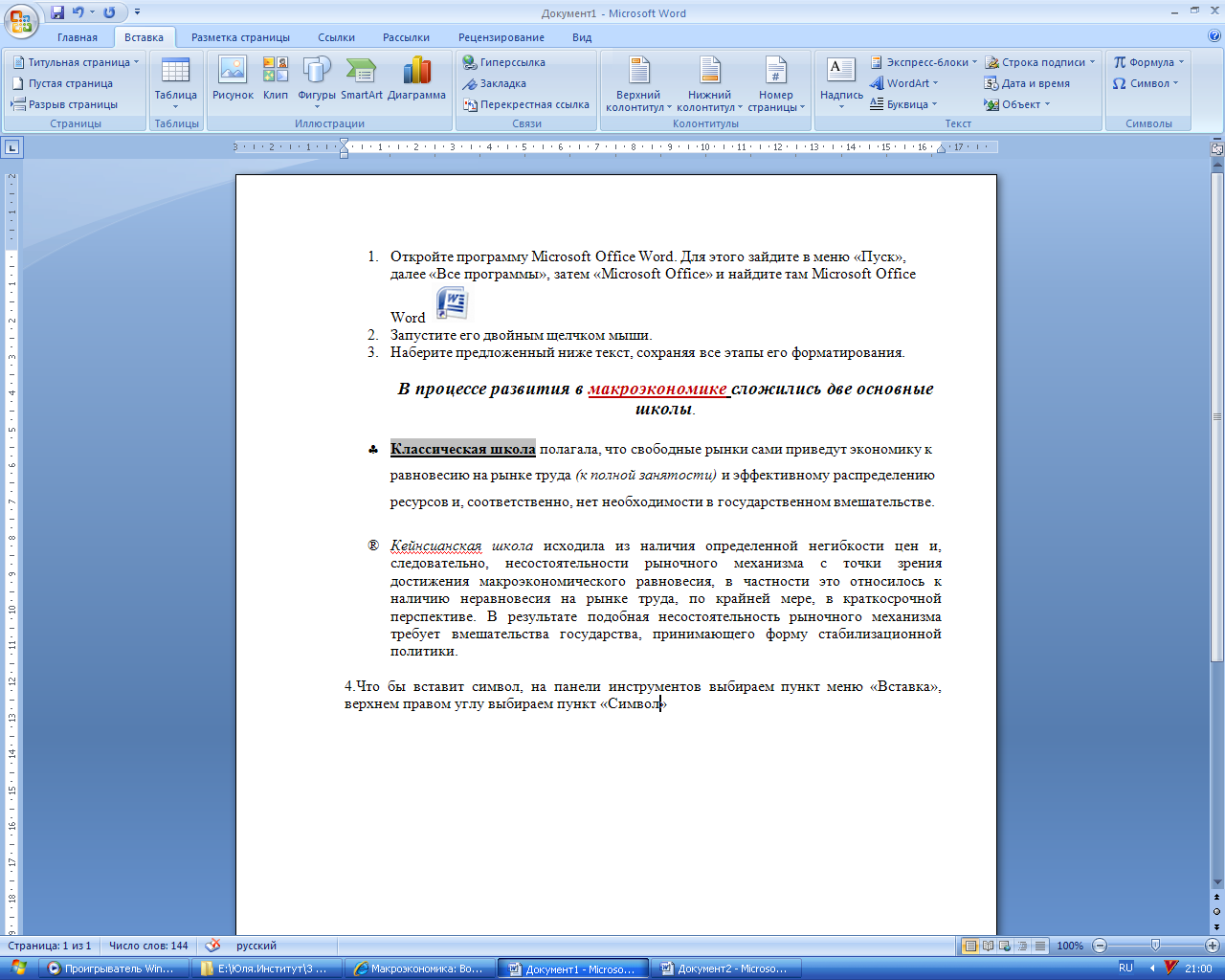 . Что бы вставит символ, на панели инструментов выбираем пункт меню «Вставка», верхнем правом углу выбираем пункт «Символ», если нет необходимого выбираем «Другие символы» и продолжаем поиск. Чтобы вставит фигуру в в том же пункте меню выбираем пунтк «Фигуры»
. Что бы вставит символ, на панели инструментов выбираем пункт меню «Вставка», верхнем правом углу выбираем пункт «Символ», если нет необходимого выбираем «Другие символы» и продолжаем поиск. Чтобы вставит фигуру в в том же пункте меню выбираем пунтк «Фигуры»
5. Выполнив работу сохраняем ее. Для этого щелкаем на кнопку «Office». Далее выбираем пункт меню «Сохранить как», затем переходим к пункту «Другие форматы».В левом столбце переходим на вкладку «Мои документы» и в появившемся окне создаем свою папку указывая Фамилию и класс. (Для создания папки щелкаем правой кнопкой мыши в любом свободном месте появившегося окна, выбираем пункт «Создать», затем «Папку», даем ей название, отбиваем ENTER. Двоиным щелчком открываем папку) В появившемся окне задаем имя файла «Самостоятельная работа» и его тип: «Тип файла»-«Веб-страница».Нажимаем ОК.
6. На рабочем столе с помощью ярлыка запускаем браузер. Выбираем пункт меню «Файл - Открыть». Переходим в «Мои документы», вашу папку и выбираем сохраненный там документ.Нажимаем кнопку открыть. Перед вами отобразиться ваш документ как Web-страница.
Карточка № 15
Откройте программу Microsoft Office Word. Для этого зайдите в меню «Пуск», далее «Все программы», затем «Microsoft Office» и найдите там Microsoft Office Word 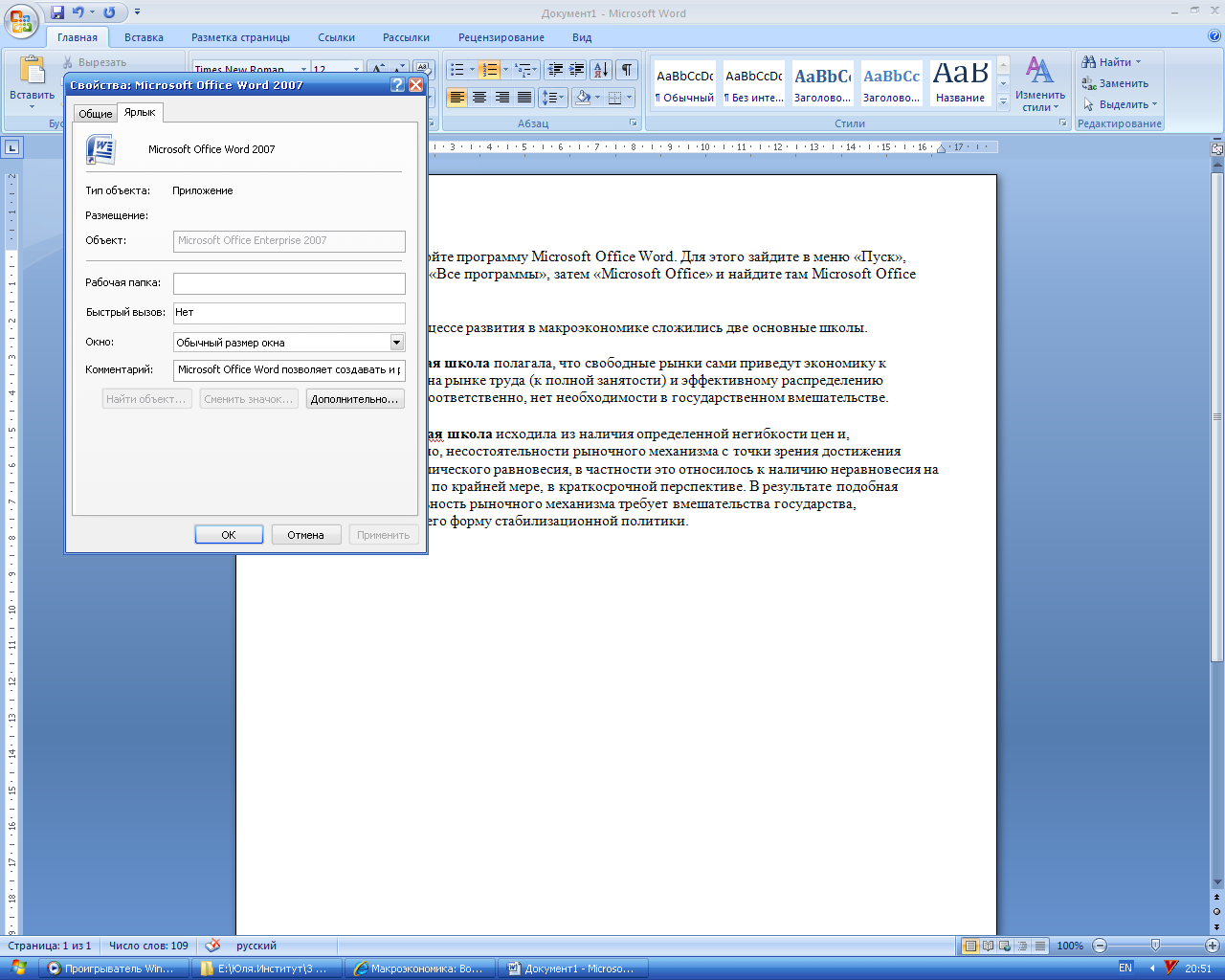
Запустите его двойным щелчком мыши.
Наберите предложенный ниже текст, сохраняя все этапы его форматирования.
«
 »»»»»»##### Хвощ полевой #####»»»»»
»»»»»»##### Хвощ полевой #####»»»»»
Многолетнее травянистое споровое растение семейства хвощевых (Equisetaceae), высотой до 60 см, с длинным (до 5-7 м) ползучим, буровато-черным корневищем, с черными шаровидными клубеньками.
О сновная масса корневищ расположена на глубине 60-100 см. Стебли двух видов:
сновная масса корневищ расположена на глубине 60-100 см. Стебли двух видов:
весенние - спороносные
летние - бесплодные.
Спороносные стебли (высотой до 20 см) появляются ранней весной, простые, прямостоячие, лишенные зеленой окраски, буроватые, несущие на верхушке крупный колосок спорангий. После созревания спор эти стебли засыхают и отмирают, а из корневища вырастают летние зеленые стебли.
Ветви располагаются мутовками по 8-16 по всему стеблю. Стебли и ветви жесткие, шершавые на ощупь из-за образующихся в них кристаллов кремниевой кислоты
4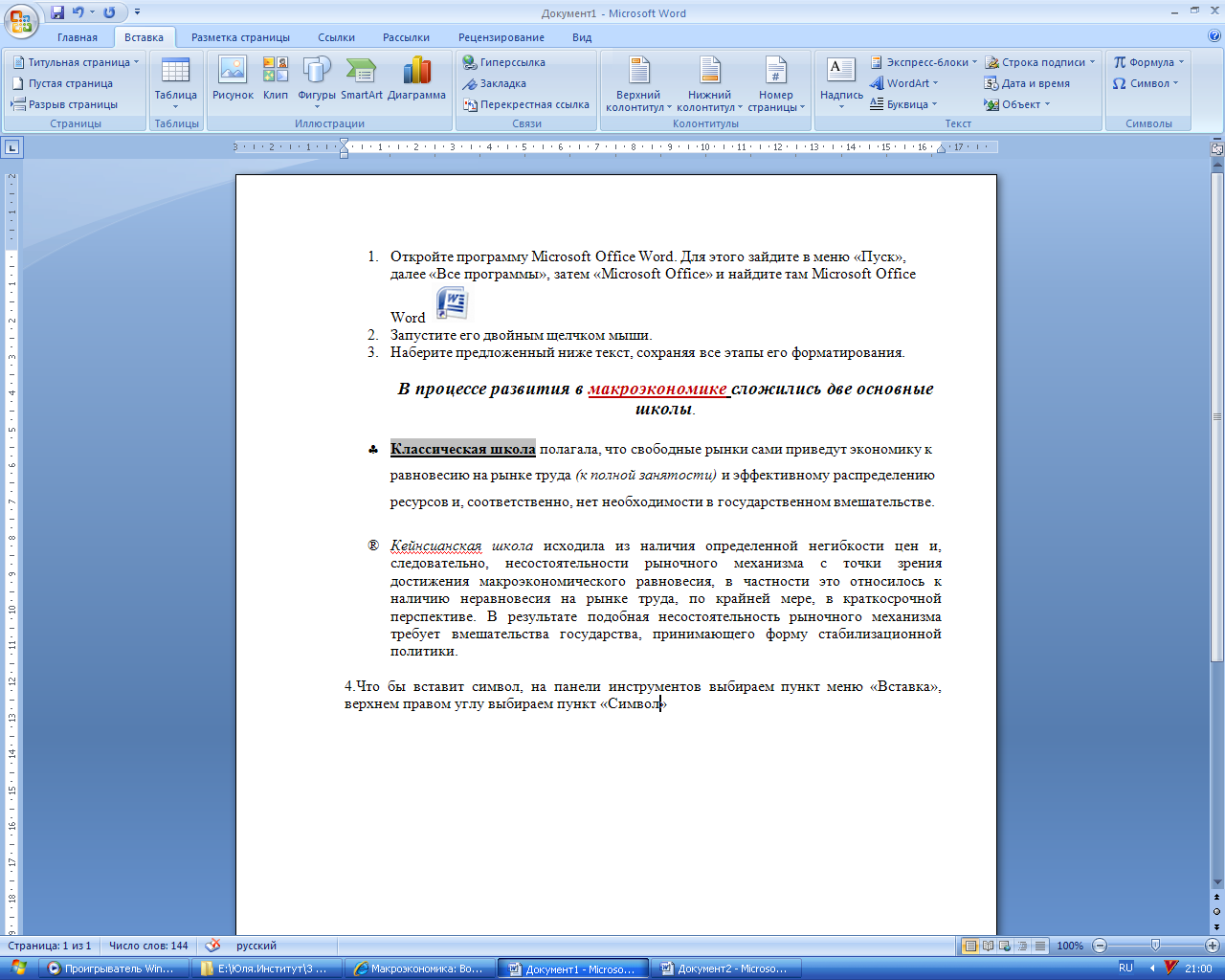 . Что бы вставит символ, на панели инструментов выбираем пункт меню «Вставка», верхнем правом углу выбираем пункт «Символ», если нет необходимого выбираем «Другие символы» и продолжаем поиск. Чтобы вставит фигуру в в том же пункте меню выбираем пунтк «Фигуры»
. Что бы вставит символ, на панели инструментов выбираем пункт меню «Вставка», верхнем правом углу выбираем пункт «Символ», если нет необходимого выбираем «Другие символы» и продолжаем поиск. Чтобы вставит фигуру в в том же пункте меню выбираем пунтк «Фигуры»
5. Выполнив работу сохраняем ее. Для этого щелкаем на кнопку «Office». Далее выбираем пункт меню «Сохранить как», затем переходим к пункту «Другие форматы».В левом столбце переходим на вкладку «Мои документы» и в появившемся окне создаем свою папку указывая Фамилию и класс. (Для создания папки щелкаем правой кнопкой мыши в любом свободном месте появившегося окна, выбираем пункт «Создать», затем «Папку», даем ей название, отбиваем ENTER. Двоиным щелчком открываем папку) В появившемся окне задаем имя файла «Самостоятельная работа» и его тип: «Тип файла»-«Веб-страница».Нажимаем ОК.
6. На рабочем столе с помощью ярлыка запускаем браузер. Выбираем пункт меню «Файл - Открыть». Переходим в «Мои документы», вашу папку и выбираем сохраненный там документ.Нажимаем кнопку открыть. Перед вами отобразиться ваш документ как Web-страница.







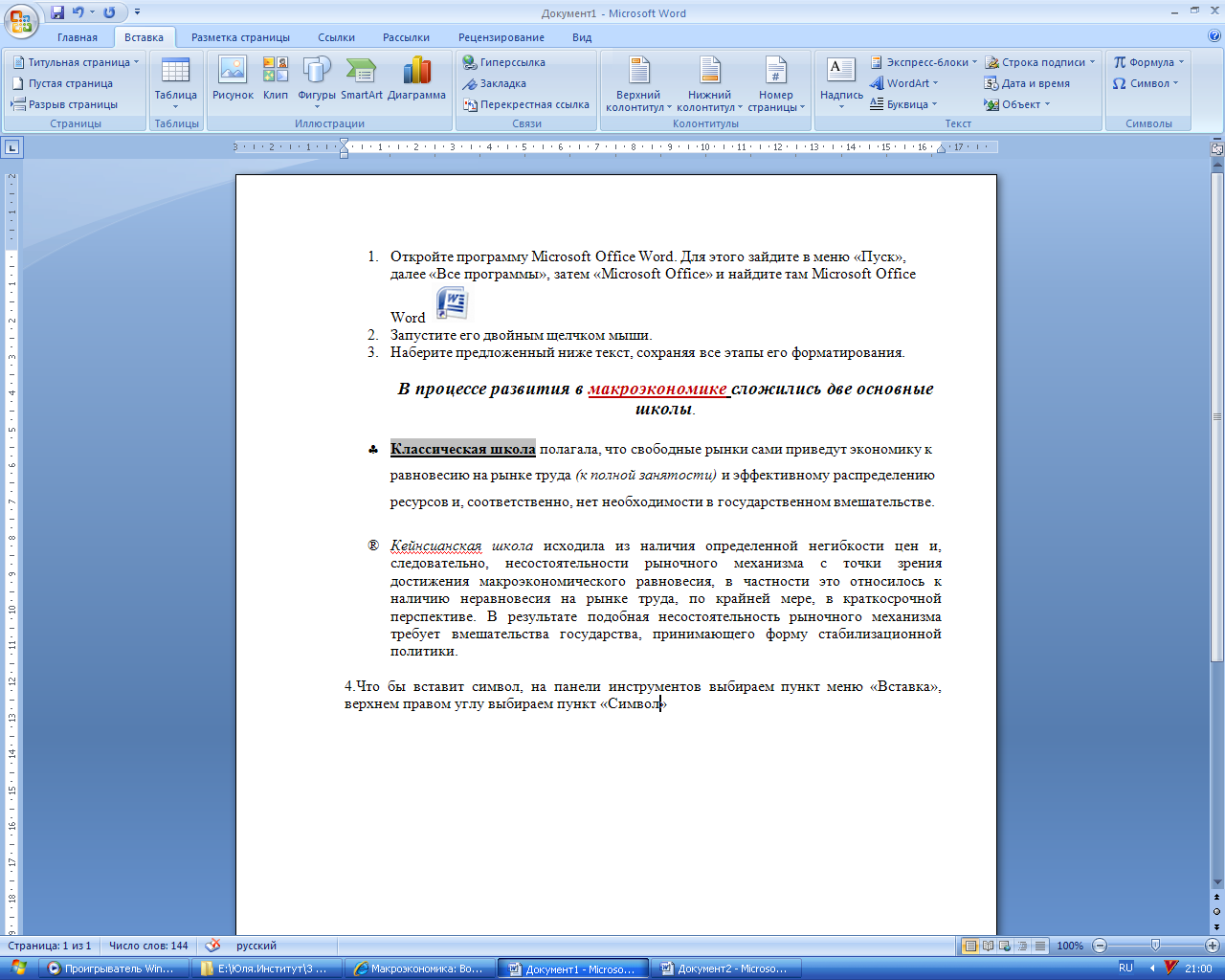 . Что бы вставит символ, на панели инструментов выбираем пункт меню «Вставка», верхнем правом углу выбираем пункт «Символ», если нет необходимого выбираем «Другие символы» и продолжаем поиск. Чтобы вставит фигуру в в том же пункте меню выбираем пунтк «Фигуры»
. Что бы вставит символ, на панели инструментов выбираем пункт меню «Вставка», верхнем правом углу выбираем пункт «Символ», если нет необходимого выбираем «Другие символы» и продолжаем поиск. Чтобы вставит фигуру в в том же пункте меню выбираем пунтк «Фигуры» сектор домашних хозяйств,
сектор домашних хозяйств, Химические реакции протекающие в организме изучает биохимия, наука которая существенно ближе к химии чем к биологии.
Химические реакции протекающие в организме изучает биохимия, наука которая существенно ближе к химии чем к биологии.  аберите предложенный ниже текст, сохраняя все этапы его форматирования.
аберите предложенный ниже текст, сохраняя все этапы его форматирования. уровень экспрессии которых зависел от того, как много курили 1240 добровольцев, участвовавших в исследовании.
уровень экспрессии которых зависел от того, как много курили 1240 добровольцев, участвовавших в исследовании. строномия одна из самых древних наук на земле. Начало свое астрономия берет из оккультных наук. Так астрология, наука о влиянии положения небесных объектов на судьбы людей подготовила обширную наблюдательную базу для астрономии.
строномия одна из самых древних наук на земле. Начало свое астрономия берет из оккультных наук. Так астрология, наука о влиянии положения небесных объектов на судьбы людей подготовила обширную наблюдательную базу для астрономии.  XVI веке в Европе появилась и полностью установилась гелиоцентрическая модель солнечной системы. С этого времени зародилась современная астрономия.
XVI веке в Европе появилась и полностью установилась гелиоцентрическая модель солнечной системы. С этого времени зародилась современная астрономия. аберите предложенный ниже текст, сохраняя все этапы его форматирования.
аберите предложенный ниже текст, сохраняя все этапы его форматирования. ольшинство археологических памятников находятся под землей: некоторые были засыпаны землей специально (могильники), другие были засыпаны извержениями вулканов, третьи – из-за деятельности самих людей.
ольшинство археологических памятников находятся под землей: некоторые были засыпаны землей специально (могильники), другие были засыпаны извержениями вулканов, третьи – из-за деятельности самих людей. 


















